Руководство по настройке Windows 10 для майнинга криптовалют
Поскольку я получил много вопросов о моей конфигурации ОС при сборке ригов, версии драйверов и прочем, я решил подготовить пост о настройке Windows 10 x64 под GPU майнинг.
Итак, мой вариант настройки фермы на базе Windows 10, для майнинга криптовалют!
Хотя тут не так много нюансов, о которых можно рассказать, я думаю, что эти параметры очень важны и должны применяться на всех фермах без исключения. Если вы используете иную конфигурацию, которая не указана здесь, пишите в комментарии, и я с удовольствием обновлю пост.
Эта конфигурация ОС Windows 10 может применяться при майнинге любых альткойнов, будь то ETC, ZEC, Ethereum или любые другие монеты.
Установка и первоначальная конфигурация Windows
- Не подключайте кабель Ethernet во время установки винды или после этого
- Подключайте только одну видеокарту в слот PCI Express 16x при помощи USB-райзера, на время конфигурации
- Я всегда использовал SSD-диски на 120 ГБ (вы можете использовать диски с большим объемом, если есть желание)
- Всегда использовал только один раздел на диске C:
Материнская плата и настройка BIOS
В зависимости от того, какую модель материнки мы используем в нашем конфиге, нам понадобится изменить те или иные настройки BIOS, но в целом они выглядят следующим образом (на примере ASUS Z270-P):
- Опция CPU Fan Control, поставленная в Auto, в противном случае, мать будет крутить кулер всё время на 100%
- PCIe Speed — здесь необходимо сменить скорость с Auto на Gen2
- Последняя и самая важная опция в настройке BIOS нашего рига — Restore on Power Loss, ее необходимо поставить в «Power On», для того чтобы при выключении питания, и его последующем восстановлении, риг включался автоматически
Рекомендуется также (но не обязательно) — поменять следующие настройки BIOS на:
- DMI Max Link Speed [Auto] → [Gen2]
- PCIEX16_1 Link Speed [Auto] → [Gen2]
- HD Audio Controller [Enabled] → [Disabled] — отключить встроенный аудио контроллер, он нам ни к чему
- M.
 2_1 Configuration [Auto] → [PCIE] — поменять порт M.2 для работы в режиме PCI-Express, опция необходима для того, чтобы включалось 8 видеокарт
2_1 Configuration [Auto] → [PCIE] — поменять порт M.2 для работы в режиме PCI-Express, опция необходима для того, чтобы включалось 8 видеокарт - Serial Port 1 [Enabled] → [Disabled]
- Above 4G Encoding [Disabled] → [Enabled]
Также, не помешает обновить биос вашей материнской платы до последней версии, которую всегда легко скачать с сайта производителя.
Список материнок, протестированных лично мной, на которых без труда врубаются 6 GPU:
- ASUS Prime Z270-P (пока что мой фаворит, рекоммендую)
- ASRock H81 Pro BTC 2.0 (старый чип, но вполне рабочая мать для фермы)
- MSI Z270-A PRO
Твики реестра Windows 10 для майнинга
- После установки ОС (рекомендую Windows 10 Enterprise), следует запустить .bat файл, отключающий все ненужные и мешающие работе майнера сервисы. Файл можно скачать здесь, также можно внести все изменения вручную
- После этого, можно сделать бэкап реестра или создать контрольную точку восстановления
- Все изменения (запуск .
 bat файла в том числе) следует производить в режиме администратора
bat файла в том числе) следует производить в режиме администратора - После завершения редактирования ресстра, следует перезагрузить машину
Список всех применяемых изменений (При запуске .bat файла, скачанного по ссылке выше):
- Заменяем Utilman на привычную командную строку
- Выключаем сервис «Cortana», поиск Bing и поисковую строку
- Вырубаем автоматические обновления Windows (Важно!)
- Выключаем уход в спящий режим
- Деактивируюем сервисы трекинга
- Выключаем диагностический сервис WAP Push (dmwappushsvc)
- Выключаем встроенный поиск винды
- Деактивируем службу Superfetch
- Отключаем «Защитника Windows» (вырубит софт для майнинга, при первом же удобном случае, посчитав его за вирус)
- Выключаем службу OneDrive
- Выключаем «быстрый доступ» в проводнике
- Выводим иконку «Мой компьютер» на рабочий стол
- Включаем показ расширений файлов
- Выключаем блокировку экрана
- Включаем стандартный вид панели управления
- Скрываем отображение сжатых NTFS файлов
- Полностью выключаем обновления Windows и драйверов
- Удаляет ярлык «Закрепить в Главном меню» из контекстного меню
- Устанавливаем обычное расстояние между иконками на рабочем столе
- Удаляем бесполезную для нас функцию возврата к предыдущим версиям файлов
- Выключаем так называемые «джамп листы» из панели задач (списки последних запущенных приложений)
- Выключаем сбор данных для телеметрии
- Выключаем бэкграунд экрана логина
- Удаляем приложения по умолчанию
- Блокируем сервисы телеметрии
Проверяем отключены ли обновления, дубль 2!
- В меню «Пуск» (Run), набираем «services.
 msc», откроется редактор служб (на скриншоте ниже)
msc», откроется редактор служб (на скриншоте ниже) - Находим «Windows Update»
- Отключаем и заодно убираем из автозагрузки
- Перезагружаем систему, и еще раз убеждаемся в том что обновления отключены
- При желании, можно отключить дополнительные ненужные сервисы
Увеличиваем размер виртуальной памяти
Размер виртуальной памяти всегда необходимо увеличивать до 16 Гб, сделать это можно кликнув правой кнопкой по ярлыку «Этот компьютер» -> Свойства -> Дополнительные параметры системы -> Быстродействие -> Параметры -> Изменить, и далее как показано на скриншоте:
Настройки питания и энергопотребления
- Драйверы AMD для майнинга
Обновлено 11.12. Теперь с поддержкой до 12 GPU на Windows 10! Crimson ReLive 17.10.2. Подробнее можно почитать в анонсе, скачать — на сайте производителя.
- Драйверы NVidia для майнинга
Обновлено 16.
Напоследок, полезное видео о настройке ОС Windows 10 x64 для майнинга:
Простая в настройке платформа для майнинга Linux
Что нового?
МАЙНЕРЫ
⛏ Gminer v2.67 (добавлена частичная разблокировка LHR карт без увеличения потребления; используйте опцию —lhr 1 для принудительной разблокировки RTX 3060 V1; используйте —lhr_tune1 / lhr_tune2 для тюнинга, положительные значения увеличивают хешрейт, отрицательные значения уменьшают вероятность блокировки; майнеру необходимы драйвера Nvidia версии 470 и старше, используйте утилиту nv_update для обновления драйверов Nvidia)
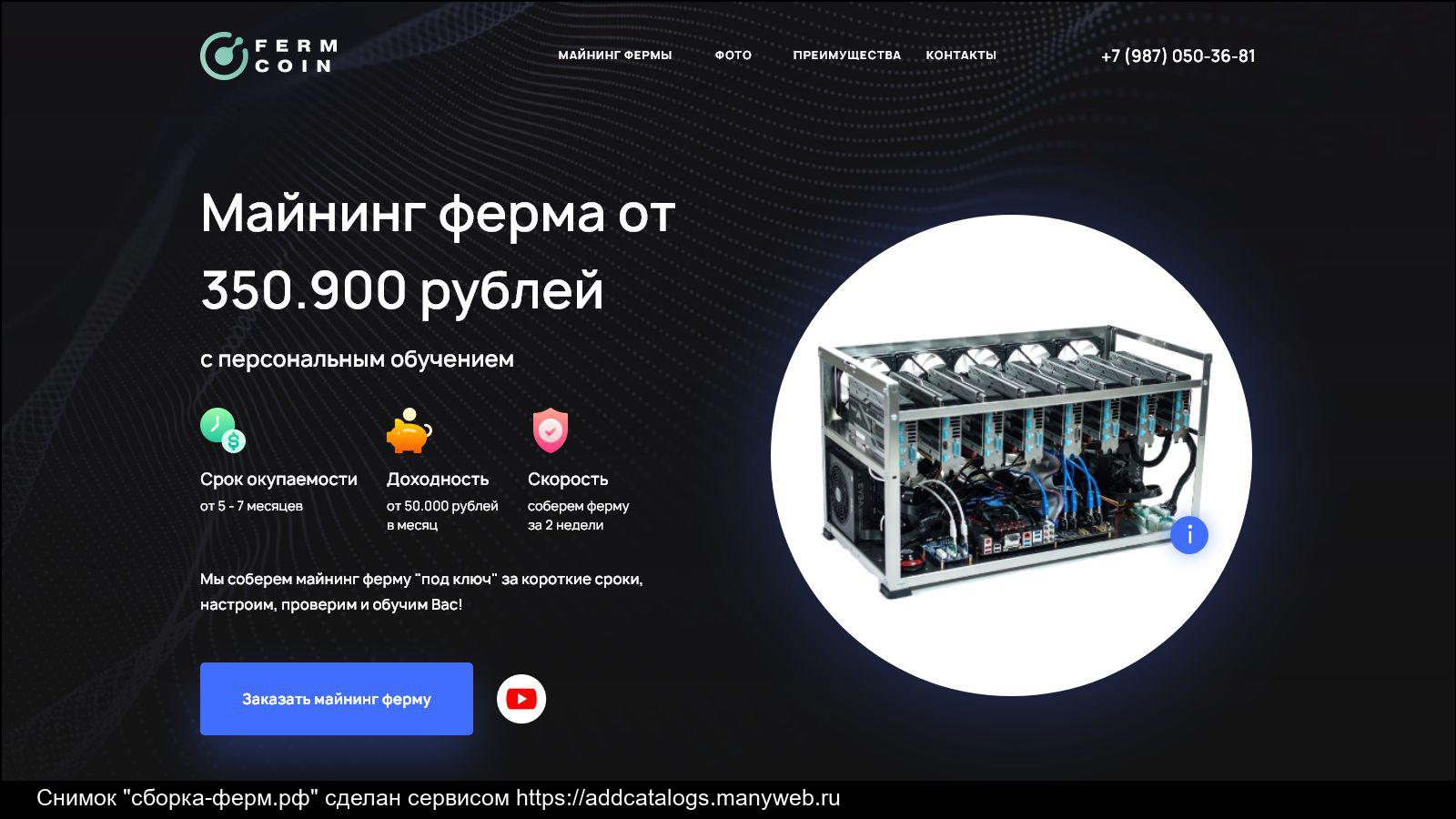 Используйте —mode LHR2 для активации данной функции и —mode LHR1 для 3060 LHR1 карт. Также добавлен профиль с пониженным энергопотреблением в режиме LHR для карт LHR V2 —mode LHRLP. Рекомендуемый драйвер для LHR2 и LHRLP: 470.63.01 или 465; улучшена производительность при разблокировании RTX 3060 LHR v1 на 2-3% в зависимости от конфигурации — при том же энергопотреблении; добавлено определение «глюка вентилятора» для RTX 3000 LHR карт: при обнаружении сбоя карты они будут автоматически выведены из специальных режимов LHR; существенный прирост производительности на Ergo для AMD GCN Gen 1 карт, например. HD 7970, R9 280, R7 370; добавлены ядра Ergo для AMD Pitcairn карт; добавлена поддержка подписки extra nonce для стратума Ergo это уменьшит число реконнектов на Nicehash; Исправления ошибок: исправлена проблема, вызывающая повышенное число «недействительных» шар на Ethash, когда пул использует переменную сложность. например Nicehash; исправлена проблема, из-за которой эпоха могла обновляться слишком поздно при выполнении двойного майнинга Eth + Zil; исправлена проблема, из-за которой слишком много просроченных или очень поздних шар в Ergo; обновлен полный сетевой стек, использующий новые библиотеки — для большей стабильности; прочие фиксы и исправления)
Используйте —mode LHR2 для активации данной функции и —mode LHR1 для 3060 LHR1 карт. Также добавлен профиль с пониженным энергопотреблением в режиме LHR для карт LHR V2 —mode LHRLP. Рекомендуемый драйвер для LHR2 и LHRLP: 470.63.01 или 465; улучшена производительность при разблокировании RTX 3060 LHR v1 на 2-3% в зависимости от конфигурации — при том же энергопотреблении; добавлено определение «глюка вентилятора» для RTX 3000 LHR карт: при обнаружении сбоя карты они будут автоматически выведены из специальных режимов LHR; существенный прирост производительности на Ergo для AMD GCN Gen 1 карт, например. HD 7970, R9 280, R7 370; добавлены ядра Ergo для AMD Pitcairn карт; добавлена поддержка подписки extra nonce для стратума Ergo это уменьшит число реконнектов на Nicehash; Исправления ошибок: исправлена проблема, вызывающая повышенное число «недействительных» шар на Ethash, когда пул использует переменную сложность. например Nicehash; исправлена проблема, из-за которой эпоха могла обновляться слишком поздно при выполнении двойного майнинга Eth + Zil; исправлена проблема, из-за которой слишком много просроченных или очень поздних шар в Ergo; обновлен полный сетевой стек, использующий новые библиотеки — для большей стабильности; прочие фиксы и исправления) 29.0 (добавлена поддержка AMD RDNA 2: RX 6×00 серии)
29.0 (добавлена поддержка AMD RDNA 2: RX 6×00 серии)Канал поддержки https://t.me/minerossupport
2021-09-13 08:51:30
Windows 10 предотвращает заражение компьютера скрытым майнером
После событий, связанных с вирусными атаками WannaCry и Petya, Microsoft начала масштабную работу над встроенным антивирусом Windows Defender для ОС Windows 10. Последнее время компания массово призывает пользователей обновляться до последней версии операционной системы, что связано с доработкой Защитника Windows, который обеспечивает отличную защиту от вредоносных программ.
Как сообщается на официальном блоге Microsoft, несколько дней назад была предотвращена масштабная вирусная атака, связанная с распространением скрытого майнера. Пользователи, установившие обновления, оказались недоступны для трояна.
Сотрудники компании заметили быстрое распространение троянской программы Dofoil. Основной ее задачей был скрытый майнинг криптовалюты на компьютере жертвы. Первая волна 6 марта насчитывала 80 000 попыток проникновения на ПК пользователей, а вторая — 400 000 попыток. В Windows утверждают, что атаку удалось полностью заблокировать.
Первая волна 6 марта насчитывала 80 000 попыток проникновения на ПК пользователей, а вторая — 400 000 попыток. В Windows утверждают, что атаку удалось полностью заблокировать.
В статистике сказано, что 73% обнаруженных вирусов находилось в России, 18% в Турции и 4% в Украине.
Схема работы трояна
Dofoil, после проникновения на устройство, встраивался в системный процесс «explorer.exe». После этого начинался процесс майнинга криптовалюты Electroneum. Обнаружить вирус обычному пользователю почти невозможно, ведь он отлично замаскирован под стандартный процесс.
В сообщении Microsoft сообщается:
«Чтобы оставаться незамеченным, Dofoil изменяет реестр системы. Зараженный процесс «explorer.exe» создает копию оригинального вредоносного ПО в папке «Roaming AppData» и переименовывает ее в «ditereah.exe». Затем создается ключ в реестре или модифицируется существующий для направления созданной копии вируса.
Зараженный «explorer.exe» создает и запускает файл «D1C6. tmp.exe» (SHA256: 5f3efdc65551edb0122ab2c40738c48b677b1058f7dfcdb86b05af42a2d8299c) в папке «Temp». «D1C6.tmp.exe» создает и запускает копию самого себя под названием «lyk.exe». После запуска «lyk.exe» подключается к IP-адресам, которые работают как DNS прокси-сервера для сети Namecoin.
tmp.exe» (SHA256: 5f3efdc65551edb0122ab2c40738c48b677b1058f7dfcdb86b05af42a2d8299c) в папке «Temp». «D1C6.tmp.exe» создает и запускает копию самого себя под названием «lyk.exe». После запуска «lyk.exe» подключается к IP-адресам, которые работают как DNS прокси-сервера для сети Namecoin.
Он затем пытается подключиться к C&C серверу «vinik.bit» внутри инфраструктуры NameCoin. Сервер C&C указывает вирусу подключиться или отключиться к IP-адресу, скачать, исполнить или удалить определенный файл или же оставаться пассивным на протяжении определенного периода времени.»
Оставайся в безопасности с Windows 10
Многоуровневый подход Windows Security Defender к безопасности (используются алгоритмы обнаружения поведения, генерики и эвристики, основанной на поведении, а также модели машинного обучения) обеспечивает защиту в реальном времени от новых угроз. Windows 10 позволяет максимально обезопасить компьютер от вредоносного ПО, что становится еще одной причиной для обновления с более старой версии.
Оптимальная сборка для Chia, руководство по майнингу чиа и ошибки начинающих майнеров
В этой статье мы разберем домашнюю сборку пк для chia, что такое майнинг на жестких дисках, рекомендуемый компьютер для чиа, какая материнская плата нужна для майнинга chia, как добывать монету Chia Network, какая идея и задача монеты. Как пройти регистрацию и запустить майнер, ввод и вывод, торговля Chia. Подберем правильную материнку и остальные комплектующие для майнинга Chia Network.
Что такое Chia?Chia Coin — криптовалюта, в работе которой используется модель доказательства пространства и времени (Proof of space and time).
Алгоритм Proof of Space заключается в создании «плотов» — участков размером 109 Гб каждый на жестком диске и в «засеивании» (плоттинге) пользователями этого пространства наборами криптографически зашифрованных чисел при помощи специального программного обеспечения. При этом, чем больше плотов будет создано, тем больше Chia можно «намайнить».
При трансляции блокчейнов вызовов для следующего блока каждый участок сканируется системой (фермой) для выявления наиболее близкого к задаче хэша. Этот процесс называется фармингом и позволяет снизить требования к вычислительным мощностям, необходимым для майнинга.
Proof of Time реализуется функцией проверяемой задержки (Verifiable Delay Function, VDF), которая требует определенного времени для вычисления, но очень проводится очень быстро. Ключевая идея VDF заключается в том, что они требуют последовательных вычислений, а поскольку наличие большого количества параллельных машин не дает никаких преимуществ, потери электроэнергии сводятся к минимуму.
По словам Брэма Коэна, с помощью Chia Network решатся проблемы централизации виртуальных валют, Chia будет более надежным, экологичным и безопасным в контексте майнинга, а также позволит сделать транзакции быстрее и дешевле благодаря решению проблемы централизации.
Официальный сайт монеты Chia — chia.net
Конфигурация ПК для майнинга Chia — сборка компьютера
По заявлению разработчиков, любой пользователь, имеющий настольный компьютер, ноутбук, мобильный телефон или аккаунт в корпоративной сети может принять участие в фарминге XCH. Нужно всего лишь установить нужный софт и располагать достаточным объемом свободного пространства для создания хотя бы одного плота и тогда, вы сможете найти хеш-сумму для закрытия очередного блока и получить награду. Чисто теоретически это, вполне возможно, но происходит очень редко.
Нужно всего лишь установить нужный софт и располагать достаточным объемом свободного пространства для создания хотя бы одного плота и тогда, вы сможете найти хеш-сумму для закрытия очередного блока и получить награду. Чисто теоретически это, вполне возможно, но происходит очень редко.
Выбор HDD, SSD, M.2 для майнинга Chia Network (XCH)
Выбор оптимального железа для майнинга chia следует начать с жестких дисков и SSD, т.к. из за них будет зависеть конфигурация остального железа, если вы покупаете с нуля. Если у вас уже есть железо, тогда читайте дальше, чтобы понять, какие накопители вы сможете на него поставить.
Выбираем SSD для временного каталога
Как вы уже видели выше в таблице, скорость создания плотов с обычного SSD и NVME M.2 отличается в несколько раз. Сколько терабайт нужно для майнинга Chia? Для временного каталога лучше выбирать NVME M.2 накопитель от 1тб и выше. Чем больше, тем лучше. Оптимальный размер сейчас 2 тб. Накопитель должен быть с интерфейсом PCIe 3.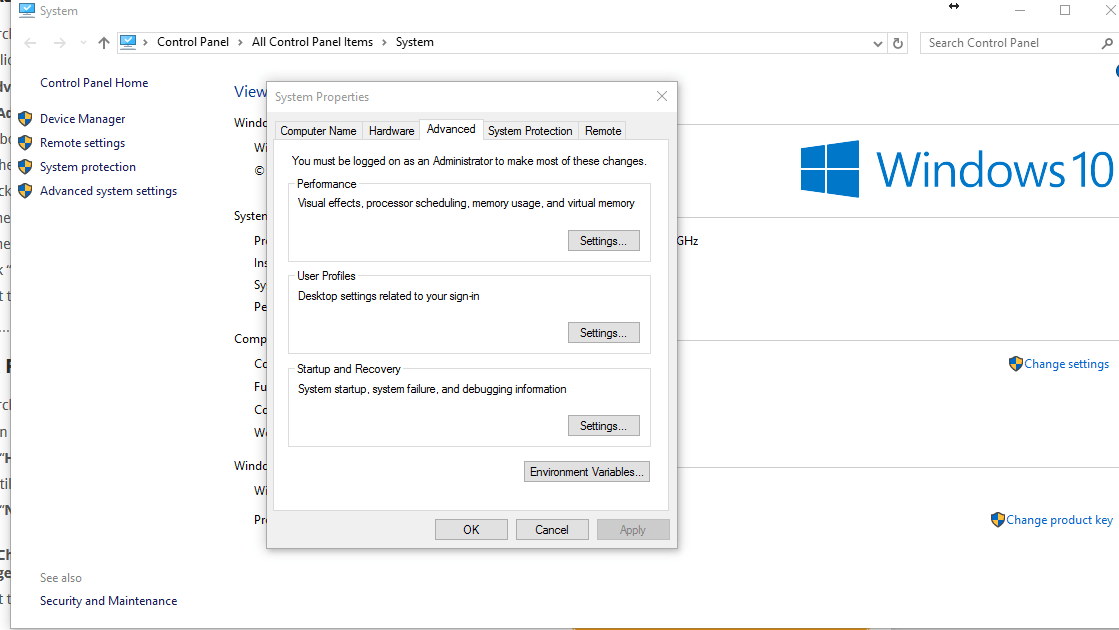 0 или PCIe 4.0. Скорость записи и чтения между этими интерфейсами отличается вдвое.
0 или PCIe 4.0. Скорость записи и чтения между этими интерфейсами отличается вдвое.
Оптимальным вариантом для временного каталога будет SSD NVME:
- Форм фактор: M.2 2280,
- Тип ячеек памяти: 3D-NAND TLC. Желательно TLC , иначе диск может быстро выйти из строя.
- Интерфейс: PCIe 3.0 x4 или PCIe 4.0 x4. В зависимости от выбранного интерфейса, нужно будет смотреть материнскую плату, либо смотрите вашу материнскую плату, и от этого выбирайте интерфейс накопителя. О платах дальше.
- Объем: от 1Tb, оптимально 2Tb. Сейчас большой дефицит жестких дисков, поэтому можно взять два-четыре по 500 GB и объединить их в рейд с помощью адаптера.
- Скорость записи: чем больше, тем лучше.
Выбираем HDD для майнинга Chia
HDD должен быть серверным с объемом от 10 Тб. Особое внимание обращайте на срок гарантии. В целом, по HDD больше нечего добавить. И смотрите на разъем подключения, если у вас домашний ПК, вам нужен SATA III интерфейс подключения.
Процессор
Для фермы Чиа не нужен дорогой геймерский CPU. Достаточно камня, работающего на частоте 3 Ггц и охлаждаемого обычным боксовым кулером.
У него должно быть минимум 4 ядра, а лучше 6 (или максимум 8), и встроенная графика. Конечно, можно подключить видеокарту, но тогда вы займете слот PCI-e, который в будущем мог бы пригодиться для подключения еще одного жесткого диска. Например, Intel Core i5-9400F BOX
Оперативная память
Памяти ставьте побольше, минимальные 2 ГБ. Но лучше 16 ГБ, а серьезные фермеры сразу ставят 32 ГБ. Две планки DDR4 по 16 ГБ с частотой 3200 Мгц будет предостаточно.
Материнская плата
Самое важное при выборе материнской платы — это поддержка SATA3 и USB 3.0. На ней должно быть как можно больше портов для подключения HDD. Старые платы со вторичного рынка не подойдут, покупайте современные. Например, MSI Z390-A Pro.
Готовая сборка для майнинга Chia
Чтобы получать гарантированный доход от майнинга Чиа, необходимы:
- Четырехъядерный процессор с тактовой частотой от 1,5 ГГц;
- 2 ГБ оперативной памяти;
- Жесткий диск объемом минимум 1ТБ.

Казалось бы, все очень просто и недорого, но на такой сборке вы вряд ли что-нибудь заработаете. Вот один из вариантов бюджетной сборки для фарминга Chia, представленный на форуме Miningclubinfo:
- Материнская плата GIGABYTE B550 AORUS MASTER;
- Процессор AMD Ryzen 9 5900X;
- Жесткий диск SEAGATE Ironwolf Pro ST16000NE000, 16 ТБ, HDD, SATA III, 3.5;
- Жесткий диск WD Purple WD82PURZ, 8 ТБ, HDD, SATA III, 3.5;
- SSD накопитель SAMSUNG 980 MZ-V8V1T0BW 1 ТБ, M.2 2280, PCI-E x4, NVMe;
- Модуль памяти PATRIOT Viper Steel PVS464G300C6K DDR4 — 2x 32ГБ 3000, DIMM, Ret 2 планки по 32 гб, частота 3000МГц.
Вот с таким набором комплектующих можно приступать к работе. Хотя общий объем винчестеров, конечно, маловат и при объеме SSD 1 ТБ 32ГБ памяти будут использоваться неэффективно. У этого майнера вскоре возникнет острая необходимость в дополнительных площадях для «засева». Давайте подробнее рассмотрим процесс подбора железа.
На что обратить внимание?
Несколько моментов в истории «зеленого биткоина» вызывают сомнения и заставляют задуматься о безопасности своих инвестиций и устройств.
(Не)революционные технологии. HDD Mining, или майнинг на жестких дисках, вопреки утверждениям, не является революционной технологией. Ранее ее взяли на вооружение Sia, Storj, Filecoin ‒ ни один из трех проектов не добился значительных успехов.
Рекордный премайнинг. Рекордный объем ‒19 млн из 21 млн Chia ‒ был «добыт» разработчиками на старте. Это подвергает рынок Chia жестким манипуляциям со стороны компании, а майнеров заставляет бороться за крайне ограниченное количество монет.
Безопасность. Открытием доступа к жестким дискам могут воспользоваться киберпреступники для загрузки на девайсы вредоносных программ. С более привычным майнингом на процессоре или видеокарте пользователи защищены от подобных действий.
Ресурсы. Хотя ограничений по GPU, CPU и RAM нет, два последних все же влияют на скорость добычи. По отзывам пользователей, скорость добычи на Windows ниже на 15%, в сравнении с macOS.
По отзывам пользователей, скорость добычи на Windows ниже на 15%, в сравнении с macOS.
Источники:
Материнские платы GIGABYTE Ultra Durable для бескомпромиссного майнинга
Что такое Биткойн?
Биткойн — это тип цифровой валюты, реализуемой в среде одноранговых P2P-сетей, при этом транзакции между пользователями осуществляются напрямую. Транзакции проверяются сетевыми узлами и записываются в общедоступный распределенный регистр, получивший название < цепочка блоков > ( т.н. Blockchain ). Обмен информацией между участниками P2P-сетей представляет собой основу функционирования децентрализованной платежной системы.
Помимо собственно вознаграждения по результатам майнинга (вычислительный процесс получения биткойнов), биткойны можно обменять на другие валюты, продукты или услуги на юридически законных или черных рынках.
Качественные компоненты — превосходная материнская плата
Запатентованная технология GIGABYTE DualBIOS™
На системных платах GIGABYTE семейства Ultra Durable™ реализована уникальная технология GIGABYTE DualBIOS™, призванная обезопасить одну из важнейших составляющих материнской платы – BIOS. В рамках технологии DualBIOS™ на материнских платах GIGABYTE установлены две микросхемы BIOS – основная и резервная. Этот тандем надежно защищает микрокод BIOS от вирусных атак, аппаратных сбоев вызванных выходом из строя компонентов ПК, некорректных действий пользователя, допущенных при оверклокинге, а также от бросков напряжения в сети в процессе обновления BIOS.
В рамках технологии DualBIOS™ на материнских платах GIGABYTE установлены две микросхемы BIOS – основная и резервная. Этот тандем надежно защищает микрокод BIOS от вирусных атак, аппаратных сбоев вызванных выходом из строя компонентов ПК, некорректных действий пользователя, допущенных при оверклокинге, а также от бросков напряжения в сети в процессе обновления BIOS.
Твердотельные конденсаторы с продолжительным сроком службы
В материнских платах GIGABYTE применяются наиболее качественные твердотельные конденсаторы с увеличенным ресурсом эксплуатации, которые обеспечивают стабильную работу системы в любом режиме, включая экстремальные настройки OC. Для конденсаторов с чрезвычайно низким эквивалентным последовательным сопротивлением (параметр ESR) не имеет значение уровень загрузки ЦП – система будет стабильно работать в любом режиме.
Специальные меры защиты
Соединения серы в воздухе могут воздействовать на планарные компоненты (в частности, резисторы), создавая химические соединения, способные вызвать короткое замыкание. Если это произойдет, материнская плата не сможет функционировать. Устанавливая резисторы устойчивые к воздействию серы, компания GIGABYTE предлагает качественно новый уровень защиты Ultra Durable своих изделий.
Если это произойдет, материнская плата не сможет функционировать. Устанавливая резисторы устойчивые к воздействию серы, компания GIGABYTE предлагает качественно новый уровень защиты Ultra Durable своих изделий.
h210-D3A
Как настроить машину для майнинга?
Для вычисления хэша требуется несколько графических карт.
Несмотря на то, что расчет хэша в значительной степени зависит от вычислительной мощности графического процессора, пропускная способность шинного интефейса PCIe даже в режиме PCIe x1 достаточна для выполнения задач майнинга.
Пользователи могут расширить функциональность разъема PCIe средствами специальной PCIe платы-адаптера, которая устанавливается в PCIe M.2 разъем.
Такое решение упрощает процедуру инсталляции нескольких графических плат в ферму для майнинга и обеспечивает комфортный температурный режим для ключевых компонентов.
Как настроить ОС для задач майнинга?
- Обратите внимание, до начала инсталляции ОС сетевой LAN-кабель должен быть отключен, а рекомендованные настройки BIOS должны быть сохранены и завершены.

- Настоятельно рекомендуем инсталлировать 64-разрядную ОС Windows 10 ( сборка 1703 ) или более актуальную на данный момент версию.
- Откройте раздел Установки / Система / Энергопитание и Режим сна. В разделе «Параметры экрана», для режима отключения дисплея выберите опцию “Никогда”, в разделе «Режим сна» укажите опцию “Никогда” чтобы предотвратить переход системы в спящий режим во время процедуры майнинга.
- По окончании инсталляции Windows 10, отключите функцию обновления ОС. После установки уже загруженных обновлений ОС и отключения ПК, вы можете вновь подключить LAN-кабель.
- Вызовите Панель управления / Система и Безопасность / Электропитание и выберите опцию «Настройка функций кнопок питания». Двойным щелчком кнопки мыши откройте опцию «Изменение недоступных в данный момент параметров» и запретите выполнение функции «Включить быстрый запуск (рекомендуется)» на этапе загрузки системы.
- Выполните процедуру инсталляции необходимых драйверов для чипсета и других устройств материнской платы.

- В процессе сборки единовременно рекомендуется инсталлировать не более одной графической платы. После установки очередной графической платы, выполните процедуру инсталляции драйверов, убедитесь в том, что плата работает должным образом, а только после этого приступайте к инсталляции следующей графической платы.
- # Для подключения 8 или более графических плат, системе потребуется не менее 16 Гбайт виртуальной памяти. По этой причине необходимо вручную настроить объем виртуальной памяти следующим образом: правой кнопкой мыши вызовите «Этот компьютер» и выберите «Свойства / Дополнительно», затем выберите «Настройки» в разделе «Производительность». Найдите «Виртуальную память» в разделе «Дополнительно» и нажмите «Изменить».
Какие установки BIOS необходимо выбрать для майнинга?
Здесь можно почитать более подробную инструкцию от Gigabyte
< BIOS версия F21 >
- Выполните процедуру обновления BIOS до актуальной версии или версии, разработанной специально для майнинга.

- Запретите опцию CSM для режима UEFI ОС
- Измените режим с «Авто» на «Gen2» для опции “Max Link Speed” (M.I.T) / Прочие установки / Max Link Speed)
- Измените режим с “PCIe 1 Slot» на “IGFX” (Периферия) для опции “Initial Display Output”
- Измените режим с «Запретить» на » Разрешить» для опции “Above 4G Decoding” (Периферия) (**если это необходимо)
- Графика (Измените режим с «Авто» на «Разрешить» (Чипсет) для опции “Internal Graphics”)
- Выберите режим UEFI для инсталляции ОС
< BIOS версия F22 >
- Обновите микрокод BIOS до майнинг-версии F22
- Активируйте режим Майнинг #
- Измените режим с “PCIe 1 Slot» на “IGFX” (Периферия) для опции “Initial Display Output”
- Измените режим с «Авто» на «Разрешить» (Чипсет) для опции “Internal Graphics”
|
№ |
Название модели |
Специальная майнинг-версия BIOS |
Спецификация |
Графические платы |
Примечания: U. |
| (Количество) | |||||
| 1 | h210-D3A | F22 | 6*PCI-E | 6 | |
| 2 | Z270P-D3 | C1.F6a | 6*PCI-E + 1*M.2 | 7 | |
| 3 | Z170X-Gaming 3 (rev.1.1) | C1.F21 | 6*PCI-E + 2*M.2 | 8 | Bios Setting SOP |
| 4 | Z270X-Gaming K5 | C2.F7c | 6*PCI-E + 2*M.2 | 8 | Bios Setting SOP |
| 5 | Z170X-Gaming 7 | MIN.F22f | 6*PCI-E + 2*M.2 | 7 | Разъем PCIe x4 недоступен, если SSD-накопитель установлен в разъем M2H_32G |
| 6 | Z170X-Gaming 6 | MIN.F23a | 7*PCI-E + 2*M.2 | 9 | Разъем PCIe x4 недоступен, если SSD-накопитель установлен в разъем M2H_32G |
| 7 | Z170X-Gaming 5 | MIN. F22a F22a |
7*PCI-E + 2*M.2 | 9 | Разъем PCIe x4 недоступен, если SSD-накопитель установлен в разъем M2H_32G |
| 8 | Z170X-Ultra Gaming | MIN.F23c | 6*PCI-E + 1*M.2 | 7 | |
| 9 | Z170X-UD3 | MIN.F23a | 6*PCI-E + 2*M.2 | 8 | |
| 10 | Z170-Gaming K3 | MIN.F23a | 6*PCI-E + 1*M.2 | 7 | |
| 11 | Z270-Gaming K3 | F7 | 6*PCI-E + 1*M.2 | 7 | |
| 12 | Z170-HD3P | MIN.F22a | 4*PCI-E + 1*M.2 | 5 | Разъем PCIe x1 недоступен, если в разъеме PCIe x4 установлена плата расширения. |
Как настроить виндовс 10 для майнинга. Энергосбережение и настройки
Добывать криптовалюту можно на разных операционных системах, в том числе на Mac OS и Linux. Но большинство пользователей предпочитает делать это на Windows, которая при правильной настройке способна поддерживать майнинг большинства перспективных E-монет. Рассмотрим, как производится сборка Windows 10 для майнинга.
Но большинство пользователей предпочитает делать это на Windows, которая при правильной настройке способна поддерживать майнинг большинства перспективных E-монет. Рассмотрим, как производится сборка Windows 10 для майнинга.
Какой OS Windows отдать предпочтение
Среди пользователей идут постоянные дискуссии, что лучше для добычи крипты, Виндовс 7 или 10. Каждая из версий имеет свои преимущества и недостатки:
- Windows 7 для майнинга хороша тем, что она тратит меньшее количество ресурсов видеоадаптера в процессе работы и близка к золотой середине между затрачиваемыми энергоресурсами и уровнем производительности. С другой стороны, она поддерживает ограниченное количество видеокарт, больше 5 GPU настроить уже проблематично.
- Использование Windows 10 под майнинг отличается высокой стабильностью функционирования фермы, наличием графического интерфейса и возможностью подключить много видеокарт. Однако оптимизация системы для эффективной работы компьютера в процессе добычи криптовалюты, потребует больше усилий.

Выбор, как всегда, остается за пользователем, однако учитывая высокую нагрузку на ПК в процессе вычисления блоков цифровых валют лучше не рассматривать варианты с системой на 32 bit. Версия компа с системой на 64 bit гораздо эффективнее обеспечит майнинг Windows 7 или 10.
Основные настройки системы для эффективного майнинга
Настройка Windows 10 для майнинга — это важный подготовительный момент. Она займет некоторое время, однако пренебрегать ею нельзя, поскольку от этого напрямую зависит стабильность работы системы и добыча монет. Мы не будем вдаваться во все тонкости, а остановимся лишь на базовых параметрах, которые наиболее важны при установке майнинговых программ.
Увеличение объема файла подкачки. Недостаточный объем виртуальной памяти в стоковом варианте системы нередко приводит к отключению фермы. Решить эту проблему можно путем увеличения файла подкачки:
- заходим в «Мой компьютер» — «Параметры» — «Система»;
- переходим в «Сведения о системе» — «Дополнительные параметры»;
- выбираем вкладку «Дополнительно» и открываем «Параметры» в разделе «Быстродействие»;
- кликаем на «Дополнительно» — «Виртуальная память» — «Изменить»
- затем заходим в «Пуск», вводим в командную строку sysdm.
 cpl и настраиваем нужный нам объем файла.
cpl и настраиваем нужный нам объем файла.
Важно правильно выбрать правильный объем файла подкачки. Например, популярный майнинг клиент Claymor требует не меньше 16 Gb, поэтому ставим именно этот показатель, даже если ОЗУ компьютера всего 4 Gb. Если же оперативка больше (например, 16 Gb), то можно установить файл подкачки на 32 Gb, это поможет повысить стабильность работы фермы.
Корректировка режима питания. Добыча криптовалют предполагает беспрерывную круглосуточную работу компьютера. Однако по умолчанию может быть установлен механизм деактивации части систем при отсутствии активности в течение некоторого времени. Избавиться от этого можно так:
- идем в «Параметры» — «Дополнительные параметры питания»;
- откроется окно, в котором выбираем «Настройка схемы управления питанием»;
- в окошке, касающемся перевода ПК в режим сна, кликаем на окошко с выпадающим меню и выбираем позицию «Никогда».
Теперь компьютер не будет отключаться автоматически, как бы долго он не простаивал в пассивном режиме.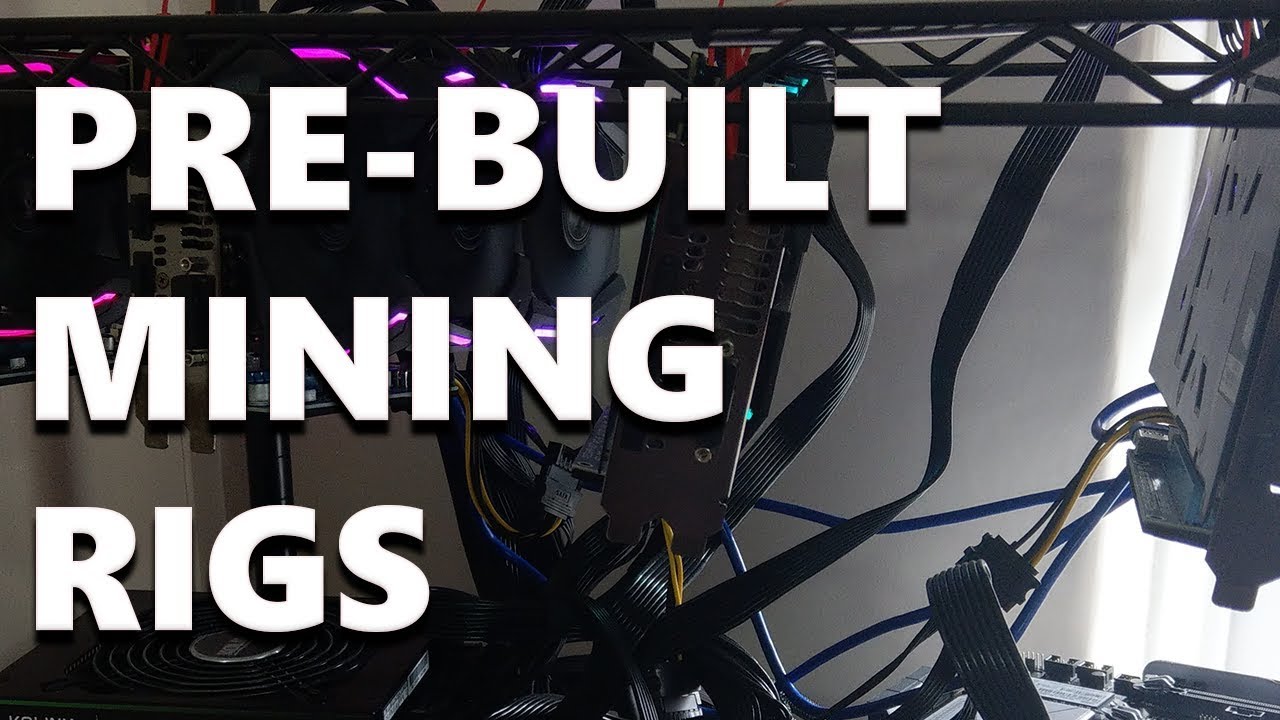 Кроме того, для повышения хешрейта и общей эффективности работы, желательно перевести режим питания на максимальную производительность.
Кроме того, для повышения хешрейта и общей эффективности работы, желательно перевести режим питания на максимальную производительность.
Отключение защиты и автообновлений. В десятой Винде с отключением автоматического обновления дело обстоит непросто. Непосредственно в системе сделать это невозможно, поэтому придется воспользоваться специальной программой Show or hide updates (официальная утилита Microsoft), а также сторонними DWS или Win Updates Disable, которые можно скачать на Github или другом надежном ресурсе.
Кстати, отключить автообновление можно еще через командную строку:
- нажать Win+R;
- ввести текст;
- поставить точку в нужном окошке, отказываясь от обновлений от производителя.
Перед тем, как отключить автоматический апгрейд, нужно скачать с официального ресурса самые новые драйверы, подходящие под установленные в ПК видеоадаптеры.
Корректирование дополнительных параметров
Кроме указанных выше действий, для хорошего майнинга желательно выполнить еще некоторые манипуляции. Они позволят оптимизировать работу системы и избежать нештатных ситуаций.
Они позволят оптимизировать работу системы и избежать нештатных ситуаций.
Настройка биоса для майнинга. Необходимо провести кое-какие изменения файла BIOS для корректной работы с применяемым оборудованием:
- скорость вращения вентилятора процессора нужно выставить на Auto, поскольку он по умолчанию установлен на 100%.
- со скоростью слота PCI-E можно экспериментировать: установить ее на Gen1 или Gen2, кому как подойдет для лучшей стабилизации hashrate;
- установить автоматическое включение компьютера и фермы после появления питания важно в случае, когда возможно отключение электроэнергии. Для этого нужно установить в положение «Last State» или «Power On» позицию «Restore AC Power Loss»/
Для различных материнских плат нужны разные настройки биоса, но эти можно смело брать за основу.
Запуск добычи крипты после перезагрузки в автоматическом режиме. Чтобы после подвисания системы и ее перезагрузки не приходилось включать майнинг вручную, нужно произвести настройку от имени администратора. В командной строке вводим cmd, в доступе к нему кликаем правой клавишей мыши и выбираем «Запуск от имени администратора». В появившейся строчке вставляем команду bcdedit /set bootstatuspolicy ignoreallfailures и жмем Enter, должно появиться подтверждение успешного завершения процесса.
В командной строке вводим cmd, в доступе к нему кликаем правой клавишей мыши и выбираем «Запуск от имени администратора». В появившейся строчке вставляем команду bcdedit /set bootstatuspolicy ignoreallfailures и жмем Enter, должно появиться подтверждение успешного завершения процесса.
Выведение на рабочий стол ярлыка для майнинга. Эта функция нужна просто для удобства, чтобы не приходилось искать нужный запускной файл при запуске добычи. Открываем «Мой компьютер» и в адресной строке вбиваем %appdata%. После этого путь такой: «Microcoft» — «Windows» — «Start Menu» — «Programs» и посылаем на рабочий стол ярлык для автозагрузки.
Также, чтобы избежать необходимости настраивать все заново при возникновении технических проблем, нужно сделать резервную копию, то есть скопировать жесткий диск со всеми настройками для добычи криптовалюты и сохранить его на съемном носителе. Это даст возможность восстановить операционку, изменив только сетевое имя ПК и ключ продукта. Скопировать диск можно при помощи утилиты Acronis True Images.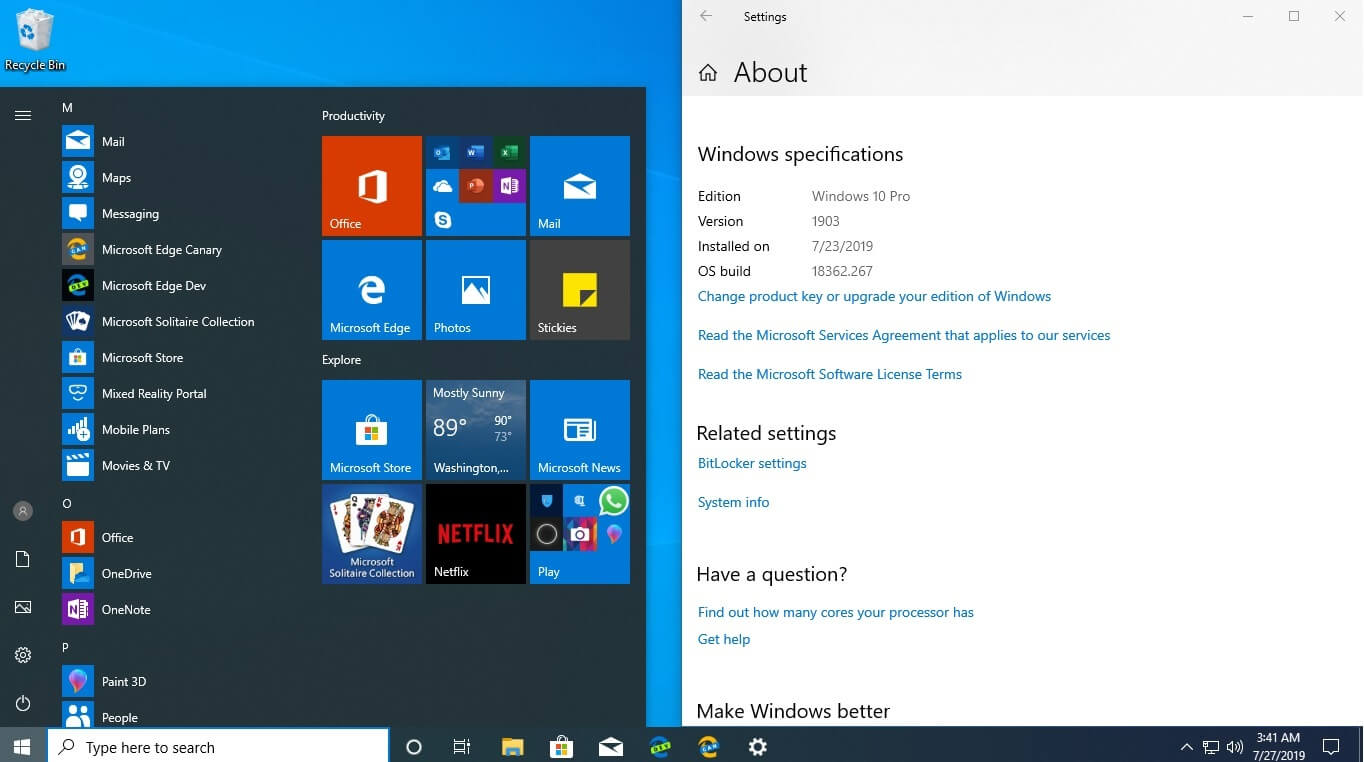
Правильно подготовив операционную систему своего компьютера, можно смело браться за майнинг цифровых монет в самом широком спектре: от Bitcoin и Ethereum до Zcash, Monero или Dogecoin.
Подробности Опубликовано: 02.07.2017 13:18Мы постоянно получаем множество вопросов, касающихся установки и настройки операционной системы Windows 10 для майнинга ригов и решили написать обобщающий материал по этой теме, который способен ответить на большинство вопросов новичков. Многие из нюансов и настроек, о которых мы сегодня поговорим очень важны для оптимального процесса майнинга. Если вы знаете еще какие либо фишки или настройки Windows10, о которых не будет сказано в этой статье, то напишите пожалуйста про них в своих комментариях или на нашем форуме.
Данные настройки Windows применимы для добычи любых альткоинов, таких как: Ethereum, Ethereum classic, ZCash, Zcash classic, Monero, Pascal coin, Expanse, Ubiq, Decred и других. А теперь давайте перейдем к настройкам Windows для майнинг ригов.
Установка и настройка Windows на майнинг риге:
- Не подключайте Etherenet кабель во время установки Windows 10 и сразу после не.
- Подключите только одну видеокарту в PCI-E 16x слот через USB-райзер.
- Я использую минимум 128Gb SSD диски для своих майнинг ригов (можно использовать диски и большего размера).
- Используйте только один раздел (диск С:), если у вас установлен SSD больше 256GB можете создать дополнительный раздел, например для добычи BURST.
- Используйте следующую версию операционной системы: .
- В зависимости от модели используемой вами материнской платы, возможно вам понадобится произвести некоторые первоначальные настройки BIOS для того, чтобы обеспечить корректную работу USB-райзеров. Для примера я возьму материнскую плату Biostar TB85.
- Для материнской платы Biostar TB85 я использую следующие настройки в BIOS: «CPU fan control = auto», «PCIe Speed = Gen1″, «Restore on AC/Power Loss = Power On или Last State» — эта опция дает возможность автоматического запуска майнинг рига при появления питания в сети после отключения электричества.

- После того, как Windows будет установлена и загрузиться в первый раз рекомендуется запустить .bat-файл для изменения настроек реестра Windows (я не отключаю все, а только те вещи, которые с моей точки зрения абсолютно не нужны, например обновление Windows, Cortana, отчеты о сбоях и так далее). Запустите от имени администратора. После того как изменения будут приняты, перезагрузите систему.
- Список возможных настроек:
- Перед изменением реестра windows, настоятельно рекомендуется сделать бекап вашего реестра или точку восстановления Windows.
- Дополнительное отключение обновления Windows. Пуск->Выполнить (Startup->Run) введите «services.msc «, после чего откроется окно с сервисами Windows. Выполните поиск «Обновление Windows (Windows Update) «. Выберите «Stop «, если установлен статус «Live » или «Checking/Running «. Опцию «Startup type » включите в положение «Disabled «.
 Далее применить и перезагрузить (Apply, Restart).
Далее применить и перезагрузить (Apply, Restart). - Увеличение виртуальной памяти в системе: В поиске введите «Этот компьютер (This PC) «, затем кликнуть по нему правой кнопкой мыши и выбрать опцию «Свойства (Properties) «. Затем кликните на «Дополнительные параметры системы (Advanced system settings) «. На вкладке «Дополнительно (Advanced) » в разделе «Быстродействие (Performance) » нажмите на кнопку «Параметры (Settings) «. Теперь перейдите к вкладке «Дополнительно (Advanced) «, внизу окна вы увидите раздел «Виртуальная память (Virtual Memory) «, нажмите на кнопку «Изменить (Change) «. Уберите галочку с пункта «Автоматически выбирать размер файла подкачки (Automatically manage paging file size for all drives) «. Выберите пункт «Указать размер (Custom Size) «. В поле «Исходный размер (Initial size) » введите «16 000 «, В поле «Максимальный размер (Maximum size) » введите «16 000 » или больше например «20 000 «.
 Нажмите «ОК » и «Применить » и перезагрузите риг.
Нажмите «ОК » и «Применить » и перезагрузите риг. - Меняем настройки энергопотребления. В поиске введите «Питание (Power Options) «. Нажмите на «Показать дополнительные схемы (Show additional plans) «. Выберите пункт «Высокая производительность (High Performance) » и нажмите на «Настройка схемы электропитания (Change Plan Settings) «. Выберите значение «Никогда (Never) » для всех пунктов. Нажмите «Изменить дополнительные параметры питания (Chang advanced power settings) «. Перейдите к пункту «PCI express->Управление питанием состояния связи (link State Power Management) » и убедитесь что выставлено значение «Откл (Off) » обычно так и есть но лучше проверить. Перезагрузите риг.
Версия драйверов AMD и их установка и удаление:
- Обычно для своих майнинг ригов я использую одну из двух версий видеодрайверов AMD. Это версия 16.9.1 (
Windows 10 с каждым днём набирает все большую популярность среди майнеров. Обусловлено это наличием графического интерфейса, который упрощает эксплуатацию и настройку фермы, а также стабильной работой системы, хотя многие и отдают в этом плане предпочтения Linux и их различным сборкам. Данную статью мы решили посвятить тем, кто майнит под «оконной» ОС. Разберемся, как осуществить базовую настройку Windows 10 под майнинг.
Обусловлено это наличием графического интерфейса, который упрощает эксплуатацию и настройку фермы, а также стабильной работой системы, хотя многие и отдают в этом плане предпочтения Linux и их различным сборкам. Данную статью мы решили посвятить тем, кто майнит под «оконной» ОС. Разберемся, как осуществить базовую настройку Windows 10 под майнинг.
Некоторые майнеры достаточно часто жалуются на то, что их ферма отваливается по неведомым причинам. Наиболее часто это обусловлено тем, что в стоке на Windows 10 установлен низкий уровень виртуальной памяти. Для того чтобы исключить эту проблему необходимо увеличить файл подкачки. Для этого:
- Откройте «Этот компьютер» — на верхней панели найдите кнопку «Параметры» и выберите пункт «Система».
- Затем на левой вкладке находим кнопку «О системе» и переходим по ссылке «Сведения о системе».
- Выбираем пункт «Дополнительные параметры системы» , переходим на вкладку «Дополнительно» и в пункте «Быстродействия» кликаем на кнопку «Параметры».

- Там переходим на вкладку «Дополнительно» и в пункте «Виртуальная память» нажимаем кнопку «Изменить».
Чтобы быстро настроить файл подкачки: Пуск-Выполнить sysdm.cpl
Теперь нужно определиться с тем, какой размер подкачки устанавливать. Например, в программе Claymore рекомендуется устанавливать данный показатель не менее 16 Гб. Даже, если у Вас всего 4 Гб оперативной памяти, можно смело устанавливать 16 Гб. Если Ваша оперативка держит 16 Гб на борту, то можно установить подкачку в 32 Гб. Чем выше, тем более стабильно будет работать ваша ферма.
Windows 10 под майнинг: режим питанияОчень часто при использовании Windows 10 под майнинг возникают проблемы с обрывом работы из-за того, что компьютер уходит в спящий режим или деактивирует некоторые свои системы после определенного периода бездействия. Это является неприемлемым в случае добычи криптовалют, поэтому избавляемся от этого. Делается это следующим образом:
Заходим в «Параметры» и выбираем пункт «Дополнительные параметры питания».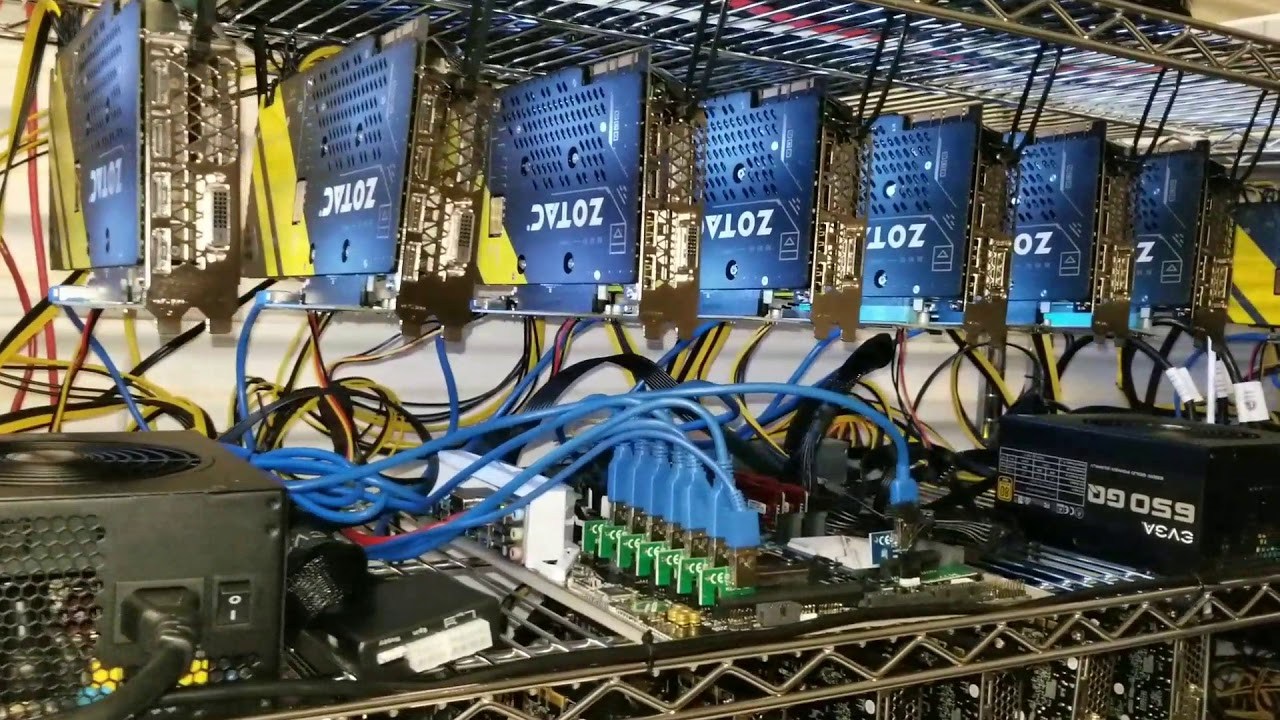 В открывшемся окне переходим в «Настройка» схемы электропитания и в выпадающем меню напротив пункта «Переводить компьютер в спящий режим» выбираем «Никогда», чтобы система автоматически не отключала ваш ПК при простое.
В открывшемся окне переходим в «Настройка» схемы электропитания и в выпадающем меню напротив пункта «Переводить компьютер в спящий режим» выбираем «Никогда», чтобы система автоматически не отключала ваш ПК при простое.
Драйвера для видеокарты – основа эффективного майнинга и высокого хешрейта вашей GPU-фермы, поэтому необходимо исключать любое системное воздействие из вне. Соответственно, автообновления драйверов в Windows 10 следует отключить. Для этого в строку «Выполнить», вызываемую сочетанием клавиш Win+R вставляем следующий текст:
rundll32 newdev.dll,DeviceInternetSettingUi
На экране появится окно, в котором вас спросят хотите ли загружать и устанавливать обновления, Вам достаточно просто нажать «Нет» и подтвердить свой выбор нажатием кнопки «Сохранить».
Теперь ваша система Windows 10 под майнинг готова. Конечно, существует ряд более глубоких настроек для ОС, позволяющих повысить стоковый хешрейт фермы. Вышеописанные пункты больше ориентированы на базовую настройку, без которой и вовсе начинать майнить не стоит.
Вышеописанные пункты больше ориентированы на базовую настройку, без которой и вовсе начинать майнить не стоит.
Да, настраивать Windows для использования в майнинг-ферме нужно обязательно. Тем более, говорить мы будем о Windows 10. Которая по словам представителей Microsoft является последней OS семейства Windows и теперь будет только обновляться. А потому сидеть на Windows 7 или Windows 8.1 уже не имеет смысла.
Сама по себе Windows 10 – достаточно стабильная операционная система, которая неплохо подходит для установки на майнинг-ферму. Среди ее недостатков (даже по сравнению с легендарной Windows 7) – множество «ненужного» софта, который в фоне пытается отобрать часть производительности ПК, забирая у него ресурсы для выполнения задач пользователя.
10 действий необходимых для оптимизации Windows 10 для майнинга
1. Отключаем автоматическое обновление Windows . Самый простой способ – просто отключить службу «Центр обновления Windows ». Для этого в окне поиске в меню Пуск вводим «Службы », кликаем Enter и попадаем в окно с перечнем всех служб на ПК.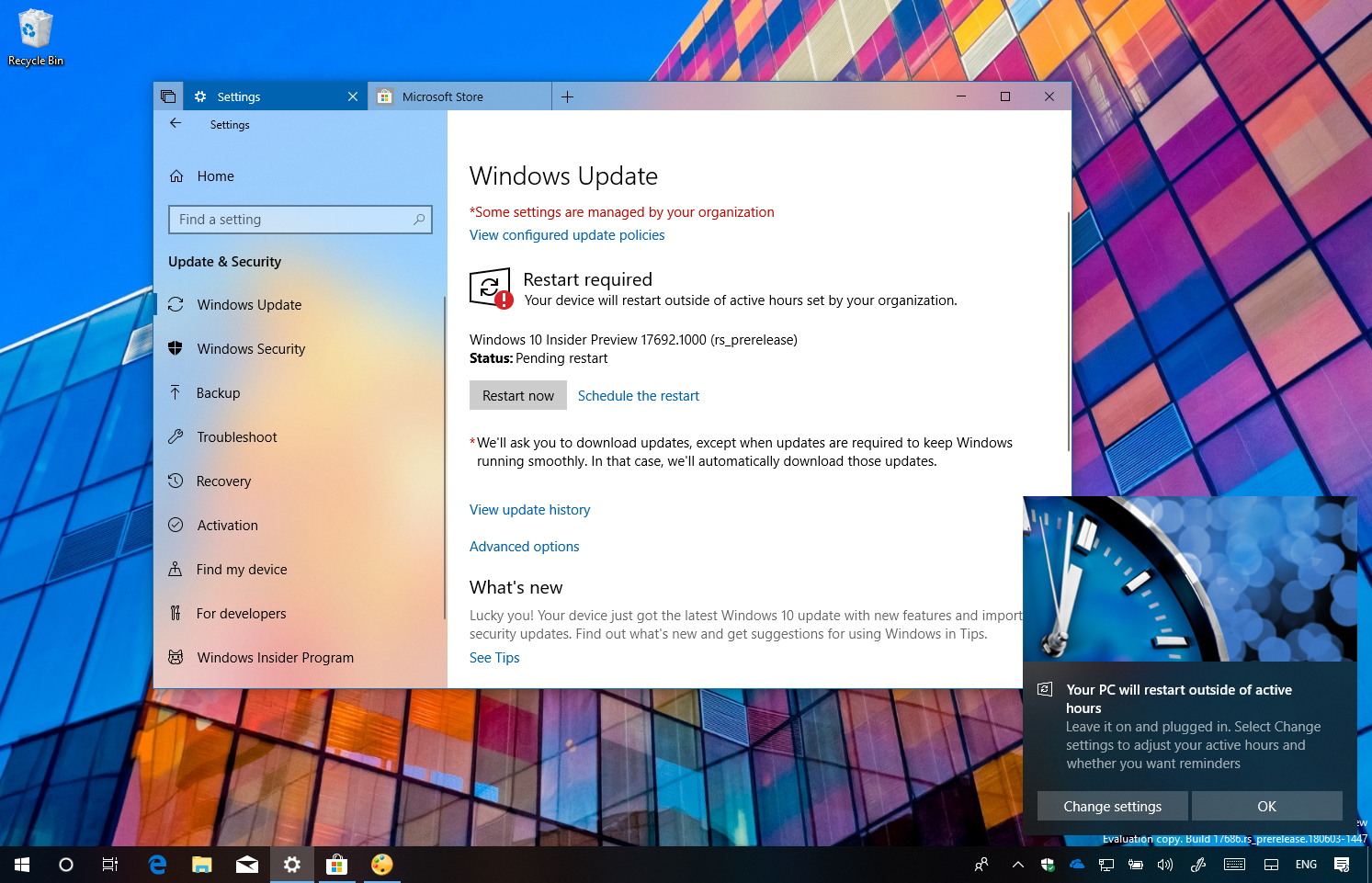 В самом низу находим «Центр обновления Windows ». Кликаем правой кнопкой мыши на службе – “Свойства “. Затем кликаем “Остановить “, а тип запуска выбираем “Отключена “. Для отключения обновлений можно воспользоваться и сторонним софтом, но намного быстрее просто отключить службу.
В самом низу находим «Центр обновления Windows ». Кликаем правой кнопкой мыши на службе – “Свойства “. Затем кликаем “Остановить “, а тип запуска выбираем “Отключена “. Для отключения обновлений можно воспользоваться и сторонним софтом, но намного быстрее просто отключить службу.
2. Отключаем Windows Defender . Пожалуй, не самая простая задача. Создатели Windows 10 потрудились на славу, чтобы пользователь изрядно намучился для отключения «самого лучшего» антивируса. Рекомендуем отключать встроенный антивирус через редактор реестра. Переписывать инструкцию по данному действию мы не будем – в сети есть множество инструкций на эту тему. Поэтому мы оставим ссылку на самую информативную инструкцию.
3. Увеличиваем файл под качки . Оперативной памяти нужно много, но она дорогая. Поэтому компенсировать этот факт мы можем файлом подкачки, тем более мы предполагаем, что в майнинг-ферме для установки OS стоит не самый медленный SSD-диск (или даже M. 2). Бывалые майнеры рекомендуют устанавливать файл подкачки не меньше 16ГБ. Для этого кликаем правой кнопкой по ярлыку «Компьютер » – “Свойства “. Далее находим в левом сайдбаре «Дополнительные параметры системы ». Открываем вкладку “Дополнительно “. В разделе “Быстройдействие ” кликаем на “Параметры “. Затем “Дополнительно ” – “Изменить “. Убираем автоматический выбор объема файла подкачки и вводим для диска C или D (буква вообще не имеет значения, главное чтобы логический диск находился на физическом SSD). Исходный и максимальный размер устанавливаем, например 16000 и 20000 , соответственно. Не забываем кликнуть «Задать ». Сохраняем изменения, перезагружаем ПК и повторно проверяем настройки, чтобы все корректно установилось.
2). Бывалые майнеры рекомендуют устанавливать файл подкачки не меньше 16ГБ. Для этого кликаем правой кнопкой по ярлыку «Компьютер » – “Свойства “. Далее находим в левом сайдбаре «Дополнительные параметры системы ». Открываем вкладку “Дополнительно “. В разделе “Быстройдействие ” кликаем на “Параметры “. Затем “Дополнительно ” – “Изменить “. Убираем автоматический выбор объема файла подкачки и вводим для диска C или D (буква вообще не имеет значения, главное чтобы логический диск находился на физическом SSD). Исходный и максимальный размер устанавливаем, например 16000 и 20000 , соответственно. Не забываем кликнуть «Задать ». Сохраняем изменения, перезагружаем ПК и повторно проверяем настройки, чтобы все корректно установилось.
4. Настраиваем электропитание . Кликаем правой кнопкой по значку электропитания в трее (меню “Пуск”, справа возле часов) – кликаем “Электропитание “. Выбираем “Высокопроизводительную схему ” (на последних версиях Windows 10 осталась только “Сбалансированная схема “, тогда пусть будет выбрана она). Напротив схемы электропитания кликаем “Настройка схемы электропитания “. В открывшемся окне “Изменить дополнительные параметры питания “. Далее каждый пункт мы расписывать не будем, но опишем принцип, по которому производятся настройки. При выборе параметров нам нужно обеспечить максимальную производительность без какого-либо энергосбережения. Также отключаем все таймеры отключения, чтобы обеспечить работу фермы 24/7 . Хотим также отметить, что последний релиз Windows 10 изменил настройки электропитания. Кликнув левой кнопкой мыши на значке электропитания в трее можно увидеть ползунок «Режим питания ». Он должен быть установлен в крайнее правое положение “Максимальная производительность “.
Напротив схемы электропитания кликаем “Настройка схемы электропитания “. В открывшемся окне “Изменить дополнительные параметры питания “. Далее каждый пункт мы расписывать не будем, но опишем принцип, по которому производятся настройки. При выборе параметров нам нужно обеспечить максимальную производительность без какого-либо энергосбережения. Также отключаем все таймеры отключения, чтобы обеспечить работу фермы 24/7 . Хотим также отметить, что последний релиз Windows 10 изменил настройки электропитания. Кликнув левой кнопкой мыши на значке электропитания в трее можно увидеть ползунок «Режим питания ». Он должен быть установлен в крайнее правое положение “Максимальная производительность “.
5. Отключение таймеров отключения – смотрим п. 4. Настройки находятся там же. Для отключения таймеров, устанавливается значение 0 .
6. Удаление не нужного софта . В Windows 10 это разного рода Карты, Xbox, Будильники и часы и так далее.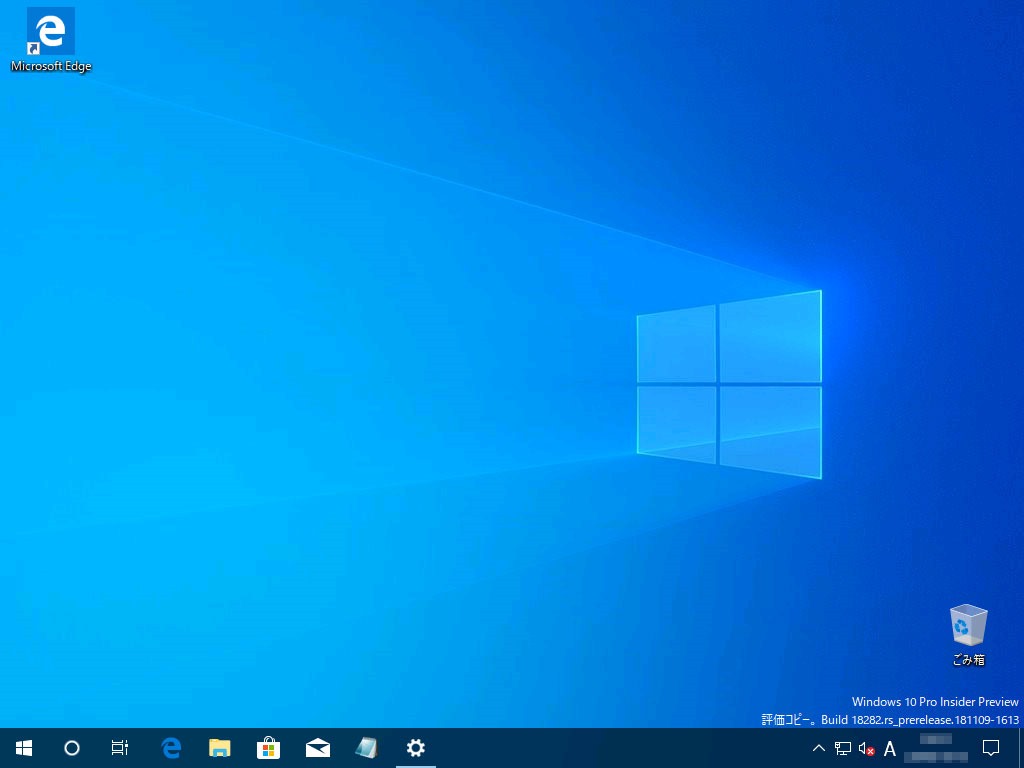 Для этого нужно использовать сторонний софт, например, CСleaner.
Для этого нужно использовать сторонний софт, например, CСleaner.
7. Редактируем реестр . Есть множество служб и настроек в Windows 10, которые не нужны в майниге. Отключать все эти настройки руками можно – но очень сложно и нужно четко понимать какие из не нужны. Опытные майнеры уже написали автоматически выполняемый файл.bat, который отключит все ненужные службы и настройки. Файл можно скачать по ссылке (ответственность за действия, которые выполнит файл несет только пользователь, его устанавливающий). Пользователь, написавший скрипт указывает следующие изменения:
8. Добавляем софт для майнинга в автозагрузку . Для этого рекомендуем просто перенести ярлыки файлов, которые нужно запустить в папку ““. Для доступа к папке ““, запустите диалоговое окно нажав Win+R и введите команду shell:Startup .
9. Отключаем “Автоматическое восстановление системы при загрузке” . Описывать уже описанную много раз схему не будем. Просто дадим полезную ссылку с подробной инструкцией.
10. Создаем бэкап настроек . Кликаем по ярлыку “Компьютер ” правой кнопкой – “Свойства “. В сайдбаре кликаем на “Защита системы “. Кликаем “Создать “. Далее все просто – следуем подсказкам Windows. Более надежным способом создания бэкапов является Acronis True Image. Можно создать бэкап всего диска целиком. Если даже выйдет из строя жесткий диск или SSD – бэкап можно будет накатить на новый диск, что со стандартными средствами Windows 10 невозможно (точнее возможно, но криво и не удобно). Единственное – после создания бэкапа лучше удалить Acronis. Он создает несколько процессов и служб, которые постоянно выполняются. Ресурсов они потребляют ничтожно мало, но для майнинга нам это не нужно. А portable версии Acronis в природе не существует. Без интеграции в систему программа не работает. И не забываем, что бэкап нужно хранить на внешнем носителе.
Все вышеперечисленные действия можно выполнить буквально за пару часов. Они обеспечат бесперебойную работу Windows 10 в майнинг-ферме. Конечно, мы не учитываем время на установку самой ОС, установку драйверов, софта для майнинга и т.п.
- Подпишись на Email-рассылку от журнала BitExpert: Актуальные новости на Email
- Подборки криптоновостей 1 раз в день в Телеграме: BitExpert
- Инсайды, прогнозы обсуждения важных тем у нас в Телеграм чате: BitExpert Chat
- Вся лента криптоновостей журнала BitExpert у вас в Телеграме: BitExpert LIVE
Нашли ошибку в тексте? Выделите ее и нажмите CTRL+ENTER
Windows для майнинга и программа скачать торрент — каждый может создать у себя на компьютере или ноутбуке биткоин ферму в два клика. И зарабатывать возможно не огромные деньги, но голодными не останетесь.
1) Какой лучший windows для майнинга?
2) Настройка windows для майнинга
3) Какие майнинг программы для windows лучше?
4) Как завести свой биткоин кошелек?
Все эти вопросы мы рассмотрим в этой статье. Сразу скажу, что те у кого слабое железо,даже если и смогут майнить биткоинты, то это будут сущие копейки. Даже с самым мощным ПК где стоит мощная видео-карта, чистая прибыль не превышает 2$ в сутки, это с учётом вычета за спаленное электричество. Так как цена за электричество везде разная, то ваш результат может отличаться. В целом если вы решили вложиться в бизнес и серьёзно заняться майнингом криптовалют, то потраченные деньги на те же мощные видео карты, окупятся не раньше чем через год.
Какой лучший windows для майнинга?
Так как вопрос дохода упирается только в мощность вашего ПК, то нет смысла рассматривать 32 bit разрядные версии windows, тоесть только мощное железо и только 64bit Windows. Из версий самой win, подойдёт больше windows 7 для майнинга , так как он имеет золотую середину, по производительности и использованию ресурсов. сборка Windows 10 для майнинга тоже подойдёт но с ней придётся больше повозиться чтоб настроить, хотя есть и плюс, на windows10 ферма будет стабильней работать.Настройка windows для майнинга
Во первых рекомендуется поставить режим электропитания в ПК на (Высокая производительность) Заходим в — Пуск – Панель управления – Оборудование и звук – электропитание, там же нужно зайти в настройка плана электропитания, и везде поставить галочки — Никогда и плюс ко всему, нужно выбрать изменить дополнительные параметры, там немного промотать до PCI Express — чтоб поставить там (Откл.)Во вторых ставим нашу виртуальную память или как его еще называют (файл подкачки) на 20000/20000 (люди с опытом советуют ставить по общему объёму видео памяти на одной ферме) – Заходим в — Мой компьютер — свойства – дополнительные параметры системы потом в – параметры – дополнительно – изменить – там выбираем нужный нам диск, без разницы какой диск, например С – чуть ниже активируем строки и в них нужно прописать минимум по 16000 – потом жмём ниже кнопка (Задать) — ОК, и применить.
Убедитесь что драйвера на вашей виндовс стоят самые актуальные и чтобы программа майнига стояла в автозагрузке при сбое или глюке компьютер может перезагрузиться и чтоб ферма сама запускалась в таких случаях.
Немного нужно настроить и BIOS под майнинг. Скорость слота PCI-e рекомендуем переключить на Gen1 — в любом случае можно поэкспериментировать и на Gen2, возможно кому то это стабилизирует хеш-рейт.
Бывают перебои с электричеством, и ПК тухнет. В БИОСе рекомендуем включить старт системы при появлении питания. То есть появилось электричество и ПК сам включился, ищем параметр Restore on AC/Power Loss и переключаем его на Power On или Last State.
Какие майнинг программы для windows лучше?
Одна из лучших программ для майнинга на windows, понятная и стабильная — это NiceHash Miner .Поддерживаются два производителя видео-карт Nvidia и AMD, на каждую нужно скачать свою версию программы. Все заработанные средства автоматически отправляются на ваш биткоинт кошелёк, достигнув минимальной суммы 0,001 BTC, рас в день или рас в неделю.
Кроме этого рекомендуем скачать программу, которая мониторит температуры всех устройств, процессор, видео-карта, блок питание. Нагрузки будут серьёзными, всё будет греться и это нужно контролировать. Для этого подойдёт программа AIDA64 или HWMonitor.
Как завести свой биткоин кошелек?
Сайтов на которых можно создать свой кошелёк с биткоинтами достаточно много, но рас речь о деньгах, то смотрим в сторону надёжности и стабильности, так чтоб сайт не пропал с нашими кровно намайненым кешем и не попал не под какие санкции, что часто происходит с российскими подобными сайтами. Рекомендую использоватьWindows для майнинга и программа
Добывать криптовалюту можно на разных операционных системах, в том числе на Mac OS и Linux. Но большинство пользователей предпочитает делать это на Windows, которая при правильной настройке способна поддерживать майнинг большинства перспективных E-монет. Рассмотрим, как производится сборка Windows 10 для майнинга.
Какой OS Windows отдать предпочтение
Среди пользователей идут постоянные дискуссии, что лучше для добычи крипты, Виндовс 7 или 10. Каждая из версий имеет свои преимущества и недостатки:
- Windows 7 для майнинга хороша тем, что она тратит меньшее количество ресурсов видеоадаптера в процессе работы и близка к золотой середине между затрачиваемыми энергоресурсами и уровнем производительности. С другой стороны, она поддерживает ограниченное количество видеокарт, больше 5 GPU настроить уже проблематично.
- Использование Windows 10 под майнинг отличается высокой стабильностью функционирования фермы, наличием графического интерфейса и возможностью подключить много видеокарт. Однако оптимизация системы для эффективной работы компьютера в процессе добычи криптовалюты, потребует больше усилий.
Выбор, как всегда, остается за пользователем, однако учитывая высокую нагрузку на ПК в процессе вычисления блоков цифровых валют лучше не рассматривать варианты с системой на 32 bit. Версия компа с системой на 64 bit гораздо эффективнее обеспечит майнинг Windows 7 или 10.
Основные настройки системы для эффективного майнинга
Настройка Windows 10 для майнинга — это важный подготовительный момент. Она займет некоторое время, однако пренебрегать ею нельзя, поскольку от этого напрямую зависит стабильность работы системы и добыча монет. Мы не будем вдаваться во все тонкости, а остановимся лишь на базовых параметрах, которые наиболее важны при установке майнинговых программ.
Увеличение объема файла подкачки. Недостаточный объем виртуальной памяти в стоковом варианте системы нередко приводит к отключению фермы. Решить эту проблему можно путем увеличения файла подкачки:
- заходим в «Мой компьютер» — «Параметры» — «Система»;
- переходим в «Сведения о системе» — «Дополнительные параметры»;
- выбираем вкладку «Дополнительно» и открываем «Параметры» в разделе «Быстродействие»;
- кликаем на «Дополнительно» — «Виртуальная память» — «Изменить»
- затем заходим в «Пуск», вводим в командную строку sysdm.cpl и настраиваем нужный нам объем файла.
Важно правильно выбрать правильный объем файла подкачки. Например, популярный майнинг клиент Claymor требует не меньше 16 Gb, поэтому ставим именно этот показатель, даже если ОЗУ компьютера всего 4 Gb. Если же оперативка больше (например, 16 Gb), то можно установить файл подкачки на 32 Gb, это поможет повысить стабильность работы фермы.
Корректировка режима питания. Добыча криптовалют предполагает беспрерывную круглосуточную работу компьютера. Однако по умолчанию может быть установлен механизм деактивации части систем при отсутствии активности в течение некоторого времени. Избавиться от этого можно так:
- идем в «Параметры» — «Дополнительные параметры питания»;
- откроется окно, в котором выбираем «Настройка схемы управления питанием»;
- в окошке, касающемся перевода ПК в режим сна, кликаем на окошко с выпадающим меню и выбираем позицию «Никогда».
Теперь компьютер не будет отключаться автоматически, как бы долго он не простаивал в пассивном режиме. Кроме того, для повышения хешрейта и общей эффективности работы, желательно перевести режим питания на максимальную производительность.
Отключение защиты и автообновлений. В десятой Винде с отключением автоматического обновления дело обстоит непросто. Непосредственно в системе сделать это невозможно, поэтому придется воспользоваться специальной программой Show or hide updates (официальная утилита Microsoft), а также сторонними DWS или Win Updates Disable, которые можно скачать на Github или другом надежном ресурсе.
Кстати, отключить автообновление можно еще через командную строку:
- нажать Win+R;
- ввести текст;
- поставить точку в нужном окошке, отказываясь от обновлений от производителя.
Перед тем, как отключить автоматический апгрейд, нужно скачать с официального ресурса самые новые драйверы, подходящие под установленные в ПК видеоадаптеры.
Корректирование дополнительных параметров
Кроме указанных выше действий, для хорошего майнинга желательно выполнить еще некоторые манипуляции. Они позволят оптимизировать работу системы и избежать нештатных ситуаций.
Настройка биоса для майнинга. Необходимо провести кое-какие изменения файла BIOS для корректной работы с применяемым оборудованием:
- скорость вращения вентилятора процессора нужно выставить на Auto, поскольку он по умолчанию установлен на 100%.
- со скоростью слота PCI-E можно экспериментировать: установить ее на Gen1 или Gen2, кому как подойдет для лучшей стабилизации hashrate;
- установить автоматическое включение компьютера и фермы после появления питания важно в случае, когда возможно отключение электроэнергии. Для этого нужно установить в положение «Last State» или «Power On» позицию «Restore AC Power Loss»/
Для различных материнских плат нужны разные настройки биоса, но эти можно смело брать за основу.
Запуск добычи крипты после перезагрузки в автоматическом режиме. Чтобы после подвисания системы и ее перезагрузки не приходилось включать майнинг вручную, нужно произвести настройку от имени администратора. В командной строке вводим cmd, в доступе к нему кликаем правой клавишей мыши и выбираем «Запуск от имени администратора». В появившейся строчке вставляем команду bcdedit /set bootstatuspolicy ignoreallfailures и жмем Enter, должно появиться подтверждение успешного завершения процесса.
Выведение на рабочий стол ярлыка для майнинга. Эта функция нужна просто для удобства, чтобы не приходилось искать нужный запускной файл при запуске добычи. Открываем «Мой компьютер» и в адресной строке вбиваем %appdata%. После этого путь такой: «Microcoft» — «Windows» — «Start Menu» — «Programs» и посылаем на рабочий стол ярлык для автозагрузки.
Также, чтобы избежать необходимости настраивать все заново при возникновении технических проблем, нужно сделать резервную копию, то есть скопировать жесткий диск со всеми настройками для добычи криптовалюты и сохранить его на съемном носителе. Это даст возможность восстановить операционку, изменив только сетевое имя ПК и ключ продукта. Скопировать диск можно при помощи утилиты Acronis True Images.
Правильно подготовив операционную систему своего компьютера, можно смело браться за майнинг цифровых монет в самом широком спектре: от Bitcoin и Ethereum до Zcash, Monero или Dogecoin.
Я решил подготовить этот пост, так как меня часто спрашивают о том, какие конфигурации, версии софта и драйверы я использую.
В целом, тема небольшая, но мне кажется, что эти настройки очень важны, и применять их стоит для каждой майнинг-фермы. Если у вас есть какие-нибудь еще трюки и советы, которые я упустил, то пишите в комментарии, и я обязательно добавлю их!
Эту настройку для Windows можно использовать при майнинге любой альтернативной криптовалюты: Ethereum, Ethereum Classic, ZCash, Zclassic, Monero, PascalCoin, Expanse, Ubiq, Decred и т. д.
Вот как я настраиваю свою ОС для работы с майнинг-фермой!
Установка ОС Windows и настройки под майнинг-фермуВажно знать:
* Не подключайте ethernet-кабель к ферме в процессе установки Windows или после её завершения
* Подключите ОДНУ видеокарту в слот PCI-E 16x используя usb-райзер
* Я всегда использую SSD-диски 120 гб (объём может быть больше)
* Всегда используйте только один раздел C: (если у вас SSD на 240 гб, то создайте дополнительный раздел диска, и используйте его для «майнинга» Storj)
* Microsoft Windows 10 Pro 64бит
Материнская плата и BIOSВ некоторых материнских платах нужно будет использовать специальные настройки биоса, чтобы они корректно работали с usb-райзерами и прочим оборудованием. Возьмём, для примера, Biostar TB85 и Z170A Gaming Pro Carbon.
Для Biostar TB85 я использую следующие настройки биоса:
* Скорость кулера CPU установите на Auto, так как по умолчанию он выставлен на 100%
* Скорость слота PCIe переключите с Auto на Gen1
* Далее, находим настройку Restore on AC/Power Loss и меняем положение на Power On или Last State (то есть, при выключении электроэнергии и последующем её появлении майнинг-ферма включится автоматически).
Настройки для Z170A Gaming Pro Carbon: Тонкости настройки реестра Windows 10 под майнинг
* Как только Windows будет установлена и впервые запущена, я всегда запускаю специальный файлик mining.bat, который вносит все нужные настройки в реестр ОС (). Отключаются не все службы, а только те, которые, как мне кажется, будут попусту грузить систему и оборудование
* Создайте новую точку восстановления или резервную копию файла реестра
* Запустите систему в режиме Администратора
* Как только все настройки будут внесены, перезагрузите ферму
* Заменяем Utilman на CMD
* Отключаем Cortana, Bing Search и Searchbar
* Отключаем автоматические обновления Windows
* Отключаем режим гибернации
* Отключаем службы отслеживания
* Отключаем WAP Push Message Routing Service
* Отключаем Windows Search
* Отключаем Superfetch
* Отключаем Windows Defender
* Отключаем OneDrive
* Отключаем Quick Access, используемый по умолчанию в Explorer
* Отобразить иконку Компьютер на рабочем столе
* Показывать расширения файлов
* Отключаем экран блокировки
* Включаем классический вид контрольной панели
* Скрываем индикатор сжатых NTFS-файлов
* Отключаем общее пользование обновлениями Windows
* Убираем Pin to start
* Классический режим вертикального расстояния между иконками
* Убираем вкладку версий из свойств
* Отключаем списки переходов
* Отключаем телеметрию и сбор данных
* Изменяем фон экрана Входа в систему
* Отключаем систему отчетов об ошибках Windows
* Удаляем стандартные приложения Windows
* Блокируем серверы телеметрии
* В поле Выполнить впишите services.msc , появится окно служб
* Найдите там Windows Update
* Нажмите Stop , если статус установлен на Live или Checking/Running
* Выберите Disabled в опции Startup type
* Примените и перезагрузите систему
* Проделайте эти действия еще раз, и убедитесь, что обновления действительно отключены
* Если вы хотите отключить другие сервисы…
* В поиск впишите This PC , кликните правой кнопкой и выберите опцию Properties
* Затем кликните по Advanced System Settings
* Во вкладке Advanced , в разделе Performance нажмите по Settings
* Перейдите во вкладку Advanced
* Внизу увидите Virtual memory , нажмите Change
1. Снимите отметку у «Automatically manage paging file size for all drives »
2. Поставьте отметку на «Custom size »
3. В поле «Initial size (MB) » впишите 3000 (или сразу 16000)
4. В поле «Maximum size (MB) » впишите 16000 (или даже 20000)
5. Нажмите Set , затем Ok и Apply
* Перезагрузите ферму
Энергосбережение и настройки* В поиск спишите Power Options
* Нажмите по Show additional plans
* Выберите план High Performance
* При включенном плане High Performance , нажмите Change plan settings
* Выберите Never по всем пунктам в опциях «Turn off the display » и «Put the computer to sleep »
* Нажмите Change advanced power settings и найдите там «PCI Express » -> «Link State Power Management », убедитесь что установлена настройка OFF
* Перезагрузите ферму
Windows 10 с каждым днём набирает все большую популярность среди майнеров. Обусловлено это наличием графического интерфейса, который упрощает эксплуатацию и настройку фермы, а также стабильной работой системы, хотя многие и отдают в этом плане предпочтения Linux и их различным сборкам. Данную статью мы решили посвятить тем, кто майнит под «оконной» ОС. Разберемся, как осуществить базовую настройку Windows 10 под майнинг.
Windows 10 под майнинг: объём файла подкачкиНекоторые майнеры достаточно часто жалуются на то, что их ферма отваливается по неведомым причинам. Наиболее часто это обусловлено тем, что в стоке на Windows 10 установлен низкий уровень виртуальной памяти. Для того чтобы исключить эту проблему необходимо увеличить файл подкачки. Для этого:
- Откройте «Этот компьютер» — на верхней панели найдите кнопку «Параметры» и выберите пункт «Система».
- Затем на левой вкладке находим кнопку «О системе» и переходим по ссылке «Сведения о системе».
- Выбираем пункт «Дополнительные параметры системы» , переходим на вкладку «Дополнительно» и в пункте «Быстродействия» кликаем на кнопку «Параметры».
- Там переходим на вкладку «Дополнительно» и в пункте «Виртуальная память» нажимаем кнопку «Изменить».
Чтобы быстро настроить файл подкачки: Пуск-Выполнить sysdm.cpl
Теперь нужно определиться с тем, какой размер подкачки устанавливать. Например, в программе Claymore рекомендуется устанавливать данный показатель не менее 16 Гб. Даже, если у Вас всего 4 Гб оперативной памяти, можно смело устанавливать 16 Гб. Если Ваша оперативка держит 16 Гб на борту, то можно установить подкачку в 32 Гб. Чем выше, тем более стабильно будет работать ваша ферма.
Windows 10 под майнинг: режим питанияОчень часто при использовании Windows 10 под майнинг возникают проблемы с обрывом работы из-за того, что компьютер уходит в спящий режим или деактивирует некоторые свои системы после определенного периода бездействия. Это является неприемлемым в случае добычи криптовалют, поэтому избавляемся от этого. Делается это следующим образом:
Заходим в «Параметры» и выбираем пункт «Дополнительные параметры питания». В открывшемся окне переходим в «Настройка» схемы электропитания и в выпадающем меню напротив пункта «Переводить компьютер в спящий режим» выбираем «Никогда», чтобы система автоматически не отключала ваш ПК при простое.
Windows 10 под майнинг: автообновление драйверовДрайвера для видеокарты – основа эффективного майнинга и высокого хешрейта вашей GPU-фермы, поэтому необходимо исключать любое системное воздействие из вне. Соответственно, автообновления драйверов в Windows 10 следует отключить. Для этого в строку «Выполнить», вызываемую сочетанием клавиш Win+R вставляем следующий текст:
rundll32 newdev.dll,DeviceInternetSettingUi
На экране появится окно, в котором вас спросят хотите ли загружать и устанавливать обновления, Вам достаточно просто нажать «Нет» и подтвердить свой выбор нажатием кнопки «Сохранить».
Теперь ваша система Windows 10 под майнинг готова. Конечно, существует ряд более глубоких настроек для ОС, позволяющих повысить стоковый хешрейт фермы. Вышеописанные пункты больше ориентированы на базовую настройку, без которой и вовсе начинать майнить не стоит.
Да, настраивать Windows для использования в майнинг-ферме нужно обязательно. Тем более, говорить мы будем о Windows 10. Которая по словам представителей Microsoft является последней OS семейства Windows и теперь будет только обновляться. А потому сидеть на Windows 7 или Windows 8.1 уже не имеет смысла.
Сама по себе Windows 10 – достаточно стабильная операционная система, которая неплохо подходит для установки на майнинг-ферму. Среди ее недостатков (даже по сравнению с легендарной Windows 7) – множество «ненужного» софта, который в фоне пытается отобрать часть производительности ПК, забирая у него ресурсы для выполнения задач пользователя.
10 действий необходимых для оптимизации Windows 10 для майнинга
1. Отключаем автоматическое обновление Windows . Самый простой способ – просто отключить службу «Центр обновления Windows ». Для этого в окне поиске в меню Пуск вводим «Службы », кликаем Enter и попадаем в окно с перечнем всех служб на ПК. В самом низу находим «Центр обновления Windows ». Кликаем правой кнопкой мыши на службе – “Свойства “. Затем кликаем “Остановить “, а тип запуска выбираем “Отключена “. Для отключения обновлений можно воспользоваться и сторонним софтом, но намного быстрее просто отключить службу.
2. Отключаем Windows Defender . Пожалуй, не самая простая задача. Создатели Windows 10 потрудились на славу, чтобы пользователь изрядно намучился для отключения «самого лучшего» антивируса. Рекомендуем отключать встроенный антивирус через редактор реестра. Переписывать инструкцию по данному действию мы не будем – в сети есть множество инструкций на эту тему. Поэтому мы оставим ссылку на самую информативную инструкцию.
3. Увеличиваем файл под качки . Оперативной памяти нужно много, но она дорогая. Поэтому компенсировать этот факт мы можем файлом подкачки, тем более мы предполагаем, что в майнинг-ферме для установки OS стоит не самый медленный SSD-диск (или даже M.2). Бывалые майнеры рекомендуют устанавливать файл подкачки не меньше 16ГБ. Для этого кликаем правой кнопкой по ярлыку «Компьютер » – “Свойства “. Далее находим в левом сайдбаре «Дополнительные параметры системы ». Открываем вкладку “Дополнительно “. В разделе “Быстройдействие ” кликаем на “Параметры “. Затем “Дополнительно ” – “Изменить “. Убираем автоматический выбор объема файла подкачки и вводим для диска C или D (буква вообще не имеет значения, главное чтобы логический диск находился на физическом SSD). Исходный и максимальный размер устанавливаем, например 16000 и 20000 , соответственно. Не забываем кликнуть «Задать ». Сохраняем изменения, перезагружаем ПК и повторно проверяем настройки, чтобы все корректно установилось.
4. Настраиваем электропитание . Кликаем правой кнопкой по значку электропитания в трее (меню “Пуск”, справа возле часов) – кликаем “Электропитание “. Выбираем “Высокопроизводительную схему ” (на последних версиях Windows 10 осталась только “Сбалансированная схема “, тогда пусть будет выбрана она). Напротив схемы электропитания кликаем “Настройка схемы электропитания “. В открывшемся окне “Изменить дополнительные параметры питания “. Далее каждый пункт мы расписывать не будем, но опишем принцип, по которому производятся настройки. При выборе параметров нам нужно обеспечить максимальную производительность без какого-либо энергосбережения. Также отключаем все таймеры отключения, чтобы обеспечить работу фермы 24/7 . Хотим также отметить, что последний релиз Windows 10 изменил настройки электропитания. Кликнув левой кнопкой мыши на значке электропитания в трее можно увидеть ползунок «Режим питания ». Он должен быть установлен в крайнее правое положение “Максимальная производительность “.
5. Отключение таймеров отключения – смотрим п. 4. Настройки находятся там же. Для отключения таймеров, устанавливается значение 0 .
6. Удаление не нужного софта . В Windows 10 это разного рода Карты, Xbox, Будильники и часы и так далее. Для этого нужно использовать сторонний софт, например, CСleaner.
7. Редактируем реестр . Есть множество служб и настроек в Windows 10, которые не нужны в майниге. Отключать все эти настройки руками можно – но очень сложно и нужно четко понимать какие из не нужны. Опытные майнеры уже написали автоматически выполняемый файл.bat, который отключит все ненужные службы и настройки. Файл можно скачать по ссылке (ответственность за действия, которые выполнит файл несет только пользователь, его устанавливающий). Пользователь, написавший скрипт указывает следующие изменения:
8. Добавляем софт для майнинга в автозагрузку . Для этого рекомендуем просто перенести ярлыки файлов, которые нужно запустить в папку ““. Для доступа к папке ““, запустите диалоговое окно нажав Win+R и введите команду shell:Startup .
9. Отключаем “Автоматическое восстановление системы при загрузке” . Описывать уже описанную много раз схему не будем. Просто дадим полезную ссылку с подробной инструкцией.
10. Создаем бэкап настроек . Кликаем по ярлыку “Компьютер ” правой кнопкой – “Свойства “. В сайдбаре кликаем на “Защита системы “. Кликаем “Создать “. Далее все просто – следуем подсказкам Windows. Более надежным способом создания бэкапов является Acronis True Image. Можно создать бэкап всего диска целиком. Если даже выйдет из строя жесткий диск или SSD – бэкап можно будет накатить на новый диск, что со стандартными средствами Windows 10 невозможно (точнее возможно, но криво и не удобно). Единственное – после создания бэкапа лучше удалить Acronis. Он создает несколько процессов и служб, которые постоянно выполняются. Ресурсов они потребляют ничтожно мало, но для майнинга нам это не нужно. А portable версии Acronis в природе не существует. Без интеграции в систему программа не работает. И не забываем, что бэкап нужно хранить на внешнем носителе.
Все вышеперечисленные действия можно выполнить буквально за пару часов. Они обеспечат бесперебойную работу Windows 10 в майнинг-ферме. Конечно, мы не учитываем время на установку самой ОС, установку драйверов, софта для майнинга и т.п.
- Подпишись на Email-рассылку от журнала BitExpert: Актуальные новости на Email
- Подборки криптоновостей 1 раз в день в Телеграме: BitExpert
- Инсайды, прогнозы обсуждения важных тем у нас в Телеграм чате: BitExpert Chat
- Вся лента криптоновостей журнала BitExpert у вас в Телеграме: BitExpert LIVE
Нашли ошибку в тексте? Выделите ее и нажмите CTRL+ENTER
Только ленивый не говорит о криптовалютах и майнинге. Если Вы настроились создать в домашних условиях собственную ферму для добычи криптовалюты, то следует загрузить Windows 10 для майнинга, чтобы процесс добычи шёл быстро. Это самая легкая версия операционной системы. Все сделано ради того, чтобы не тратить ресурсы ни на что другое, кроме как на добычу Биткоинов или другой крипты.
Главное отличие – это высокая производительность, которая очень важна при майнинге. Лучше данной версии просто не найти, так как все остальные менее мощные. Естественно, нельзя взять любую сборку Виндовс 10 и запускать ферму, следует ответственно подойти к выбору системы.
Как правильно выбрать сборку ОС для создания фермы?
- Максимальная производительность;
- Высокая скорость работы.
Это значит, мы исключаем любые версии с разрядностью 32 bit, отдавая предпочтение 64-разрядным.
Также мы не обращаем внимания на домашние и начальные сборки, или корпоративные, так как в них делается упор на другие функции операционной системы.
Оптимальный выбор – это максимальная сборка, с разрядностью х64. Именно такая Виндовс 10 для майнинга обеспечит достаточно хороший «выхлоп» и результат. Обратите внимание, что влияет не только программная составляющая, но и аппаратная. Это значит, что установив даже нужную сборку, вы не получите хорошего результата на устаревшем компьютере. Но если бы вы поставили обычный дистрибутив, то он был бы еще хуже.
Что ещё потребуется для работы с криптовалютой?
Если Вы серьёзно настроились на процесс добычи криптовалюты, то придётся произвести точечную настройку операционной системы. Изменения коснутся памяти и работы процессора, а также видеокарт. Используя модели GeForce мы рекомендуем скачать и установить , для улучшения параметров работы и повышения производительности компьютера.
Уверенны, что Виндовс 10 для майнинг-фермы, которую Вы можете загрузить с нашего портала даст хороший старт Вашим начинаниям! Обязательно делитесь в комментариях своими успехами по добыче драгоценных монет. Мы надеемся, что вы соберете целую ферму и разбогатеете и поделитесь своим секретом с нами и остальными читателями!
Как построить установку для майнинга на 6 GPU — Часть 2: Сборка [2021] • GPU0
Мы можем получить компенсацию от компаний, продукты которых мы проверяем, если вы перейдете по нашим партнерским ссылкам. Как партнер Amazon, мы зарабатываем на соответствующих покупках.
Создание майнинга на GPU: Часть 1 · Часть 2 · Часть 3
В Части 1 мы рассмотрели некоторые основные сведения о буровой установке. Если вы оказались на этой странице и не начали с шага 1, мы создаем установку для майнинга с 6 GPU с видеокарт Nvidia GTX 1070 и Windows 10 в качестве операционной системы.
Если вы перешли с шага 1 и ждете, когда прибудут некоторые из компонентов вашей горнодобывающей установки, тем временем вы можете сделать еще кое-что. Позже они действительно избавят вас от разочарования, в зависимости от того, сколько вы хотите сделать за один присест. Если у вас есть все, вы сможете пройти через все в Части 2.
Если вы опытный компьютерщик, вы, вероятно, пролистаете этот раздел. Единственное, о чем вы, возможно, захотите знать, это то, что мы будем подключать питание только для одного из графических процессоров, пока не получим BIOS и ОС в квадрате.
Примечание редактора. Часть 1 оказалась намного популярнее, чем мы думали, поэтому мы продвигаемся немного быстрее, чтобы поднять эту часть. Мы понимаем, что некоторые инструкции трудно визуализировать, и будем добавлять фотографии, чтобы проиллюстрировать все, что может быть непростым. . Пожалуйста, проявите терпение, поскольку мы продолжаем развивать каждый шаг в серии. Если у вас есть вопросы, не стесняйтесь обращаться к нам. Мы будем рады отправить вам изображение или ответить на вопрос, пока мы будем добавлять эти фотографии.
Сборка установки для майнинга на 6 GPU— Обзор части 2
Вот что будет дальше с установкой для майнинга на GPU. Если вы уже прочитали наш длинный и скучный отказ от ответственности, вы можете нажать на любую из тем, чтобы перейти прямо к этому разделу.
Здесь есть что почитать. Как мы упоминали в Части 1, это происходит потому, что мы пытаемся быть более подробными, чтобы новичок мог следить за ними. Двигайтесь по ступеням так быстро, как хотите.
Достаточно длинный и скучный отказ от ответственности
Статическое электричество убивает (компьютерное оборудование), и ваша сборка — это ваша сборка
После того, как вы развернете коробки, нужно отметить несколько моментов.Во-первых, вы можете поджечь компьютерное оборудование статическим электричеством. У нас никогда не было неудовольствия уничтожать совершенно хорошее оборудование, но это возможно. Мы не занимаемся статическим электричеством. Если вы новичок в теме и / или сборке компьютеров. Обратитесь в Google и найдите хороший авторитетный источник, такой как How to Geek, и, пожалуйста, изучите его.
Другой отказ от ответственности заключается в том, что вы должны быть уверены в том, что делаете. Мы делали эту сборку много раз и продолжим. Мы постараемся помочь, чем сможем, но одна вещь, за которую мы не можем нести ответственности, — это то, что происходит, когда вы собираете свой майнер .Кто-то там получит плохую плату … или видеокарту … или подключит что-то неправильно, или … их собака поджарит их материнскую плату статическим электричеством, потому что сборка по какой-то причине происходит на коврике из овчины. В любом случае. Вы уловили картину.
Если вы никогда не строили компьютер, может это сделать и . Но. Вам необходимо соблюдать меры предосторожности в отношении статического электричества, хрупкости компонентов компьютера и понимать, что незащищенная электроника, которая случайно вступает в контакт во время сборки вашего оборудования, может их разрушить.Мы делимся своим опытом, чтобы помочь, и, надеюсь, каждая сборка идет хорошо с точки зрения отсутствия повреждений деталей. С другой стороны, мы не можем построить это для вас (на самом деле, мы могли бы, но это совершенно другая тема). И мы не можем ответить вашей невестке, парню или ребенку, которые не поступили бы так, как мы.
Если вы думаете, что мы делаем что-то не так, поищите это, получите совет и сделайте это так, как вы считаете правильным. Конечно, , если есть что-то двусмысленное, технически некорректное или ошибочное, укажите на это!
Создание установочного USB-накопителя Windows 10
Не весело.Но в какой-то момент вам придется сделать одно из них. И для тех, кто ожидает прибытия части или пяти, это одна из тех вещей, которые вы можете убрать с дороги.
Для создания установочной флешки Windows 10 необходимо:
- A ПК с ОС Windows
- Флэш-накопитель USB 8 ГБ или больше , который можно стереть
- 10 или 15 минут
В Microsoft все это сводится к простому в использовании опыту.Вот он:
- На ПК с Windows зайдите на страницу средства создания мультимедиа Windows 10.
- Следуйте инструкциям , чтобы создать загрузочный установочный USB-накопитель Windows 10. Вы можете выбрать любую интересующую вас версию Windows 10 . Мы выбираем самый урезанный, какой только сможем найти.
- Пока инструмент для создания мультимедиа делает это, вы можете двигаться дальше.
Сборка рамы горной установки
Мы даже не будем перечислять шаги на этом.Делай то, что тебе нужно.
Если вы создаете собственный каркас или выбрали наш невероятно дешевый, но странно эффективный вариант проволочных стеллажей Home Depot, убедитесь, что вы оставили достаточно места между верхней и нижней полками, чтобы все поместилось. С этого момента мы будем называть его дешевой стойкой Home Depot.
Детали рамы нашей недорогой установки для майнинга на 6 GPU.
Готовый продукт: дешевая рама для майнинга на 6 GPU.
Мы просто используем верхнюю часть стеллажа Home Depot Cheapo Rack.Мы устанавливаем его так, чтобы между нижней и верхней полкой оставалось примерно 8 1/2 дюйма. Мы бы не пошли с меньшим пространством, чем это. Возможно, вам придется провести несколько быстрых измерений, если вы собираетесь другим способом сделать это своими руками. Если вы хотите собрать всю стойку или сделать что-то другое, дерзайте.
Металлические детали PSA : Если вы используете металлический каркас любого типа или на нем есть металлические детали (например, полностью металлический корпус, который мы используем), убедитесь, что вы случайно не установили материнскую плату и видеокарты. , или что-либо еще, что имеет открытые соединения, таким образом, чтобы случайно или случайно контактировать с металлом.
Установить процессор, оперативную память и SSD
Прежде всего, выполняйте каждый этап сборки на чистой, непроводящей поверхности.
ОЗУ, ЦП и радиатор с вентилятором охлаждения майнинговой установки.
Теперь мы будем устанавливать процессор и оперативную память на материнскую плату. На домашнем компьютере центральный процессор и оперативная память выполняли бы много рутинной работы. Не в нашей сборке. На самом деле процессор просто запускает ОС и несколько программ, и вам практически не нужна оперативная память для майнинга.Но это чувствительные части, так что не торопитесь.
Работая над материнской платой вплоть до того, как вы установите ее на раму майнинговой установки, мы часто опустошаем картонную коробку, в которой она пришла, и оставляем ее там.
ЦП / Процессор
- Распакуйте материнскую плату и извлеките ее из антистатического пакета / пакета ESD.
- Распакуйте процессор Intel 1151. Будьте осторожны, чтобы не размазать серую термопасту на охлаждающем вентиляторе, который идет в комплекте с процессором.
- Следуя инструкциям, прилагаемым к процессору, осторожно установите процессор на материнскую плату . Если вы чувствуете неудобство, когда зажимаете его, не применяйте силу. Контакты процессора могут погнуться или повредить процессор или материнскую плату.
- Опять же, используя инструкции, прилагаемые к процессору, установите радиатор охлаждающего вентилятора на материнскую плату . вы получите четкую защелку, когда каждая застежка сядет. Будьте осторожны, не оказывайте слишком сильного давления. Если вам нужно открутить один или несколько креплений, узнайте, как правильно это сделать, на веб-сайте Intel.
- Наконец, подключите 4-контактный кабель питания вентилятора ЦП к 4-контактному разъему вентилятора на материнской плате. На материнских платах ASUS Prime он находится между вентилятором и ближайшим краем материнской платы (и имеет соответствующее обозначение CPU FAN). Если сомневаетесь, в инструкции есть схема всех разъемов.
RAM
- Распакуйте карту RAM .
- Надежно установите модуль памяти RAM на 4 ГБ в одно из гнезд RAM материнской платы, защелкнув переключатели на каждом конце канала после установки RAM. ASUS рекомендует использовать один из серых каналов на материнской плате .
SSD
- Распаковать SSD
- Найдите кабель для передачи данных , входящий в комплект поставки SSD. Если по какой-то причине на приобретаемом вами твердотельном накопителе нет ни одного диска, установите флажок на материнской плате. Все материнские платы ASUS Z390 поставляются с одним (или, по крайней мере, были в момент написания этой статьи).
- Подключите кабель данных SSD к порту SATA на материнской плате. На используемом порте SATA может быть наклейка, указывающая, что это тот, который нужно использовать.В противном случае, если смотреть на плату сбоку, это самый верхний левый порт SATA. У вас другая материнская плата или вы не знаете, какой порт мы описываем? Посмотрите руководство к материнской плате.
Если вы собираете компьютер впервые, вы прошли долгий путь!
Установите материнскую плату и блок питания
Установка материнской платы и блока питания (БП) на раму горнодобывающей установки, очевидно, будет зависеть от того, какую раму вы выбрали.
Материнская плата удерживается на раме горнодобывающей установки с помощью стяжек.
Крепление к раме специальной горной установки
Следуйте инструкциям, прилагаемым к раме горнодобывающей установки, и установите блок питания и материнскую плату.
Монтаж на стеллаж Home Depot Cheapo Rack
- Рама металлическая, поэтому будьте осторожны при установке чего-либо .
- Выберите непроводящий барьер для размещения между материнской платой и проволочной стойкой . Если вы хотите продолжить бюджетный подход, картонная * верхняя часть коробки с материнской платой имеет идеальный размер (см. Рисунок). Отметьте
- , затем сделайте небольшие отверстия в барьере (в нашем случае картон), которые совпадают с четырьмя внешними монтажными отверстиями на материнской плате.
- Прикрепите материнскую плату и картонный барьер к нижней стойке с помощью стяжек. Вы можете оставить его немного свободным, на тот случай, если вы в конечном итоге передвинете его.
- Сориентируйте блок питания так, чтобы он находился на одном конце рамы сбоку, а выхлопной вентилятор выдувал в сторону от горнодобывающей установки.
- Закрепите блок питания на решетке с помощью стяжек.Вы можете связать несколько стяжек вместе, чтобы получилась одна, достаточно длинная, чтобы обойти весь блок питания. Или вы можете установить его на что-то другое подходящее.
- Не подключайте блок питания к сетевой розетке.
* Картон не загорится? Поищи в Гугле. Если вы все еще не уверены, используйте другой материал, с которым вам удобно . Кроме того, в Интернете есть много горячих аргументов в пользу того, что вам следует , а не , использовать антистатический / ESD-мешок в качестве барьера, потому что внешняя часть мешка может быть проводником.Мы понятия не имеем, что правда на этом, поэтому не делаем этого и не рекомендуем делать это кому-либо еще.
Рама установки для майнинга с блоком питания, SSD и материнской платой.
Подготовьте видеокарты GTX 1070
Перед установкой 1070 вам может потребоваться соединить их с переходными платами с питанием. В нашем примере карты свисают с верхней стойки с помощью технологии космической молнии. Даже имея больше места, чем у нас есть, будет сложно подключить графические процессоры к переходным платам после того, как они повешены.Так что сейчас мы быстро займемся этим.
Эти переходные платы питания могут получать питание от 6-контактного кабеля от блока питания или использовать входящий в комплект кабель питания SATA.
Ознакомьтесь с документацией на приобретенную вами раму для майнинга и сделайте то, что вам нужно. Мы объяснили, что делаем ниже:
- Возьмитесь за одну из видеокарт одной рукой и осторожно надавите на ответную часть переходной платы . Если есть сопротивление, проверьте, закрыты ли тумблер или тумблеры на переходной плате.
- Закройте тумблер или тумблеры, которые удерживают его на месте . Если вы вставили переходную плату неправильно, убедитесь, что переключатель не закрылся сам по себе, аккуратно извлеките переходную плату и снова установите ее.
- Подключите USB-кабель , поставляемый с переходной платой, к той части переходной платы, которая прикреплена к видеокарте.
- Вам не нужно подключать кабель питания, если вы используете переходные платы, указанные в Части 1 , поскольку мы будем напрямую переходить от разъема PCI-e на карте к блоку питания позже в сборке.Если вы используете переходные платы с питанием от SATA ** (прочтите ниже, если вы используете переходные платы), подключите кабель питания, поставляемый с переходными платами.
- Выполните шаги с 1 по 4 для каждой из шести видеокарт. Когда вы закончите, у вас останутся 6 маленьких досок, которые поставлялись с переходными картами. Отложите их пока.
** Многие люди не рекомендуют использовать переходные платы с питанием от SATA. Эта ветка форума быстро представляет различные аргументы и оправдания без какого-либо высокомерия.Мы использовали переходники с питанием от SATA, и сегодня они уже есть. Мы не запускаем более двух из них от блока питания. У них нет горячей проводки, и у нас никогда не было проблем.
Как бы то ни было, безопасность — это самое главное, поэтому мы выбрали 6-контактные переходники на рабочем листе. С этой целью мы будем использовать 6-контактный разъем в этой и будущих сборках и модернизируем то, что у нас есть и работает сегодня. Дружелюбный Redditor задал вопрос, который побудил нас более внимательно изучить эту сборку, а за пределами этой сборки вернуться и заменить стояки, которые были у нас в предыдущих сборках.
Добавить видеокарты в каркас майнинг-рига
Опять же, если вы не собираетесь использовать Home Depot Cheapo Rack, следуйте указаниям на открытой раме и установите на нее видеокарту. Вот демонстрация наших графических процессоров, которые будут висеть на верхней полке.
После этого шага вся ваша работа, наконец, начнет выглядеть как установка для майнинга на 6 GPU.
- Разместив видеокарты на расстоянии от 5/8 дюйма до дюйма друг от друга, вешает каждую из 6 видеокарт GTX 1070 на раму буровой установки.Если вы не используете специально изготовленную открытую раму, используйте стяжки, чтобы прикрепить каждый конец видеокарт к вашей раме. Часто бывает полезно оставить застежки-молнии немного открытыми до завершения сборки или использовать что-то временное, например проволочные стяжки, которые связывают кабели, поставляемые с вашим блоком питания. Нам часто приходится что-то переставлять до того, как работа будет завершена. В этой сборке мы были вынуждены использовать проволочные стяжки, поскольку у SC 1070 не было ничего, за что можно было бы повесить один конец. Возможно, вам придется отрезать участки провода, чтобы обеспечить возможность подключения питания к видеокартам.
- Обратите внимание: мы рекомендуем, чтобы одиночная видеокарта, которую вы подключаете в описанных ниже шагах, была второй из ваших шести . Это предложение, а не требование. Мы предлагаем это, так как мы будем подключать видеокарту ко второму слоту PCI-e на материнской плате. Это обеспечит более логичную (и более аккуратную) разводку кабелей, когда установка для майнинга будет завершена, особенно когда требуется отладка.
- Возьмите одну из шести небольших плат, которые мы отложили при подготовке видеокарт. Подключите его к свободному концу USB-кабеля, который прикреплен к переходной плате на второй видеокарте.
- Подключите одну видеокарту к материнской плате , используя слот, предлагаемый при сборке с одним графическим процессором. У Z390 это слот серого цвета. Вставьте конец маленькой платы из шага 14 в тот слот PCI-e, указанный на шаге выше.
- Остальные видеокарты пока НЕ подключайте к материнской плате.
Мы смогли разместить наши графические процессоры так, чтобы мы могли подключать их питание через PCI-e, не удаляя какие-либо секции монтажной стойки.
Подключение компонентов к БП
Для первой загрузки мы просто хотим, чтобы компьютер работал с одной GTX 1070. Итак, мы не будем подключать все видеокарты, а только ту, которую мы подключили к материнской плате в предыдущих шагах. Нам нужно еще много энергии.
Важно: при выполнении этих подключений обязательно посмотрите маркировку на кабелях и убедитесь, что вы используете правильный. От блока питания к материнской плате идет 8-контактный кабель, который на первый взгляд выглядит так же, как 8-контактный кабель, идущий от блока питания к графическим процессорам.Они по-разному устроены.
- Подключите материнскую плату к блоку питания с помощью 24-контактного кабеля питания, поставляемого с блоком питания.
- Выполните второе соединение между материнской платой и блоком питания с помощью 8-контактного кабеля , поставляемого с блоком питания с пометкой «CPU».
- Подключите SSD к блоку питания с помощью одного из кабелей SATA блока питания. Кабель питания SATA будет иметь три или четыре плоских разъема SATA.
- Если вы используете переходные платы с питанием с 6-контактным разъемом, проложите 6-контактный кабель от комплекта кабелей блока питания от блока питания к переходной плате. Если, поняв риски, вы пошли с вариантом SATA, используйте другой кабель SATA, подобный тому, который мы использовали в шаге 3 выше, и подключите разъем питания SATA на переходной плате к источнику питания только для этой единственной видеокарты.
- Используя кабель PCI-e от блока питания, соединяет одиночную видеокарту, которая подключена к материнской плате, с блоком питания .Карты GTX 1070 должны требовать только одного 8-контактного разъема питания PCI-e. В зависимости от вашей конкретной модели GTX 1070 вам может потребоваться проложить второй кабель к источнику питания или использовать Y-разветвители PCI-e. Оставшиеся видеокарты пока оставьте без питания.
- Убедитесь, что от видеокарт (или чего-либо еще) нет свисающих кабелей, которые могут случайно установить электрическое соединение. Кроме того, убедитесь, что на вентилятор радиатора ЦП нет кабелей. Мы еще не закончили прокладку кабелей, но вы можете использовать некоторые из скрученных стяжек, которые были на компонентах, которые вы развернули, чтобы временно не мешать кабелям.
- Убедившись, что переключатель питания блока питания находится в выключенном положении, подключите кабель питания 120 В к блоку питания .
Это ваш первый компьютер (и установка для майнинга)?
Хорошо. Мы сказали это ранее. Но, честно говоря … Если вы никогда не создавали компьютер, вы действительно прошли долгий путь. То, что вы построили, — это компьютер. Это может доставить нам неприятности при первом включении. И есть очень хороший шанс, что его распознавание всех 6 графических процессоров поставит под сомнение ваше здравомыслие.Прежде чем перейти к следующему шагу, чтобы понять, что вы построили свой первый компьютер. Ok. Теперь посмотрим, работает ли это.
Первая загрузка
Для первой загрузки все, что мы будем искать, — это верные признаки жизни. Будем надеяться, что буровая установка заработает, и вы перейдете к части 3. Если нет, мы добавим здесь советы по устранению неполадок, как только мы о них услышим. Этот шаг еще не дал нам плохой оценки (пока). Но это может происходить по разным причинам, большинство из которых не означает ничего, кроме того, что что-то нужно перепроверить или ужесточить.Если у вас плохой ботинок на этом первом кадре, ничего страшного. Мы с этим разберемся.
- Подключите мышь и клавиатуру к материнской плате.
- Подключите монитор к видеоразъему на материнской плате.
- Вставьте шнур питания блока питания в розетку .
- Включите блок питания .
- Возьмите руководство по материнской плате и найдите кнопку питания , которая находится на материнской плате.
- Включите!
Если при включении питания через 15 секунд или около того вы видите что-либо, кроме черного экрана, вероятно, вы в хорошей форме.«Все, кроме черного экрана» на самом деле должно быть несколькими сообщениями из BIOS материнской платы, скорее всего, с жалобами на отсутствие операционной системы. Если это то, что вы видите, значит, вы готовы к третьей части.
Если вы этого не сделаете, выключите компьютер, нажав кнопку питания на материнской плате, а затем выключите питание блока питания.
Ой ой. Не хорошо?
Во-первых, что бы вы ни делали, постарайтесь не расстраиваться. Затем перейдите к разделу устранения неполадок в руководстве к материнской плате.Посмотрите, соответствует ли ваша ситуация симптому, и попробуйте предложенное решение.
Если у вас все хорошо, напишите нам и объясните, что происходит при загрузке, как можно лучше (световые индикаторы, звуки и т. Д.). Мы сделаем все возможное, чтобы помочь вам определить, в чем проблема.
Да, это отстой, но одна рекомендация — просмотреть инструкции и убедиться, что вы их все поняли. Следующим хорошим шагом будет проверка всех соединений между компонентами, материнской платой и блоком питания.
Ценна ли для вас эта помощь? Пожалуйста, поддержите наши усилия!
Донте ETH : 0x637b7b9bfcfe46ed5da4e07eb89b1dd930f2019b
Пожертвовать BTC : 1FEUk4NvQYW2isBeJcachWh23hZTjksU26
Что дальше? Часть 3: BIOS и ОС
Если загрузка прошла успешно, можно двигаться дальше.Мы опубликуем подробные инструкции по настройке BIOS материнской платы, а также по установке и настройке Windows. Наконец, мы получим оставшиеся 5 карт, распознаваемых Windows, чтобы вы могли начать майнинг!
Windows 10 и BIOS
ИСПРАВЛЕНИЕ: Ошибка «Не удалось загрузить файл или сборку Microsoft.AnalysisServices.AdomdClientUI» при выполнении операции «Процесс полный» в SQL Server
ПризнакиПредположим, что у вас есть пакет служб интеграции Microsoft SQL Server (SSIS).Когда вы запускаете операцию Process Full для пакета, обработка может быть неудачной. Кроме того, появляется следующее сообщение об ошибке:
«Выполнить СОЗДАТЬ РАЗДЕЛЫ: Ошибка: не удалось загрузить файл или сборку Microsoft.AnalysisServices.AdomdClientUI, Version = 14.0.0.0, Culture = нейтральный, PublicKeyToken = 89845dcd8080cc91» или одну из его зависимостей. Система не может найти указанный файл. «
Банкноты
Если вы исследуете « диск : \ Windows \ Microsoft.NET \ assembly \ GAC_MSIL \ Microsoft.AnalysisServices.AdomdClient », вы обнаружите, что присутствует соответствующий файл Microsoft.AnalysisServices.AdomdClient.dll.
Журнал событий задачи обработки служб Analysis Services (AS) в SSIS 2016 составляет менее 10 процентов журнала в SSIS 2014. Кроме того, этапы обработки AS не регистрируются.
Разрешение
Эта проблема устранена в следующих обновлениях для SQL Server:
Накопительное обновление 9 для SQL Server 2017 г.
Накопительное обновление 2 для SQL Server 2016 с пакетом обновления 2
О сборках SQL Server
Каждая новая сборка для SQL Server содержит все исправления и исправления безопасности, которые были в предыдущей сборке.Мы рекомендуем вам установить последнюю сборку для вашей версии SQL Server:
Последняя сборка для SQL Server 2017
Последняя сборка для SQL Server 2016
Статус
Microsoft подтвердила, что это проблема продуктов Microsoft, перечисленных в разделе «Относится к».
Список литературы
Узнайте о терминологии, которую Microsoft использует для описания обновлений программного обеспечения.
жетонов стека майнинга | Стеки
Введение
Убедитесь, что вы следовали руководству «Запуск узла основной сети». После завершения осталось всего несколько шагов, чтобы запустить майнер с подтверждением записи в основной сети.
Настройка и запуск узла основной сети с помощью DockerЕсли вы заинтересованы в майнинге в тестовой сети, вы можете найти инструкции о том, как это сделать здесь:
Mine testnet Stacks tokens Установите и запустите майнер в тестовой сети Stacks 2.0Если Если вы хотите узнать больше о технических деталях майнинга, ознакомьтесь с руководством по майнингу:
Mining
Руководство по майнингу на Stacks 2.0Запуск bitcoind локально
Чтобы участвовать в качестве майнера в основной сети, у вас должен быть доступ к узлу bitcoin основной сети. Один из способов добиться этого — запустить bitcoind локально. Прежде чем продолжить, убедитесь, что ваш компьютер соответствует минимальным требованиям к оборудованию.
Сначала загрузите программное обеспечение bitcoind для своей платформы с https://bitcoin.org/en/download.
Затем запустите bitcoind со следующей конфигурацией:
server = 1
rpcuser = ваше-bitcoind-имя пользователя
rpcpassword = ваш-биткойн-пароль
txindex = 0
слушать = 1
rpcserialversion = 0
maxorphantx = 1
banscore = 1
привязать = 0.0,0.0: 8333
rpcbind = 0.0.0.0: 8332
rpcport = 8332server = 1rpcuser = your-bitcoind-usernamerpcpassword = your-bitcoind-passwordtxindex = 0listen = 1rpcserialversion = 0maxorphantx = 1banscore = 1bind = 0.0.0.0: 8333rpcbind = 0.0.0.0: 8332 : bitcoind -conf = path / to / bitcoin.confbitcoind -conf = path / to / bitcoin.conf
Синхронизация узла с основной сетью Биткойн может занять несколько дней.
Запуск майнера
Сначала необходимо сгенерировать связку ключей.С помощью этой связки ключей мы купим немного BTC на бирже криптовалюты, а затем будем использовать эти BTC для начала майнинга.
Чтобы получить связку ключей, самый простой способ - использовать stacks-cli . Мы будем использовать команду make_keychain .
npx @ stacks / cli make_keychain 2> / dev / null | json_pp> keychain.txtnpx @ stacks / cli make_keychain 2> / dev / null | json_pp> keychain.txt
После этого вы должны увидеть JSON в новой связке ключей .txt , который выглядит следующим образом:
{
"мнемоника": "выхлопная закрутка тема дистанция дыра декабрь импульсные ворота век отсутствующий ветерок страус вооруженный клерк дуб мир хочу лом аукцион нюхать колыбель сирена размытие размытие",
"keyInfo": {
"privateKey": "2033269b55026ff2eddaf06d2e56938f7fd8e9d697af8fe0f857bb5962894d5801",
"адрес": "STTX57EGWW058FZ6WG3WS2YRBQ8HDFGBKEFBNXTF",
"btcAddress": "mkRYR7KkPB1wjxNjVz3HByqAvVz8c4B6ND",
"index": 0
}
} {"мнемоника": "выхлопной спин тема расстояние отверстие декабрь импульсные ворота век отсутствующий ветерок страус вооруженный клерк дуб мира хочу лом аукцион нюхать колыбель сирена размытие размытие", "keyInfo": {"privateKey": "2033269b55026ff2eddaf06d2e56938f7fd8e9d69d "STTX57EGWW058FZ6WG3WS2YRBQ8HDFGBKEFBNXTF", "btcAddress": "mkRYR7KkPB1wjxNjVz3HByqAvVz8c4B6ND", "index": 0}} 78
, чтобы не терять эту частную информацию, мы не потеряем эту информацию позже.
Указанный выше адрес BTC необходимо будет импортировать в сеть BTC.
bitcoin-cli -rpcport = 8332 -rpcuser = your-user -rpcpassword = your-password importaddress bitcoin-cli -rpcport = 8332 -rpcuser = your-user -rpcpassword = your-password importaddress < btcAddress из JSON выше>
После импорта нам нужно получить немного BTC на этот адрес. Вы должны иметь возможность переводить BTC на этот адрес с помощью обмена криптовалюты, такого как Coinbase, Binance или Kraken.
Теперь нам нужно настроить наш узел для использования этой цепочки ключей Биткойн. Клонируйте репозиторий stacks-blockchain на свой локальный компьютер, если вы еще этого не сделали. В папке stacks-blockchain измените файл по адресу testnet / stacks-node / conf / mainnet-miner-conf.toml .
Обновите следующие свойства:
[узел]
...
# Введите здесь свой закрытый ключ
seed = "заменить-с-вашим-частным-ключом"
local_peer_seed = "заменить вашим личным ключом"
...
[burnchain]
...
# Для майнинга в основной сети вам нужно запустить bitcoind локально
# Подробности можно найти в разделе выше "Локальный запуск биткойн"
peer_host = "127.0.0.1"
username = "<ИМЯ ПОЛЬЗОВАТЕЛЯ>"
пароль = "<ПАРОЛЬ>"
... [узел] ... seed = "replace-with-your-private-key" local_peer_seed = "replace-with-your-private-key" ... [burnchain] ... peer_host = "127.0.0.1 "username =" "password =" "...
Теперь возьмите свой privateKey , полученный ранее, когда вы выполнили команду make_keychain .Замените поле seed своим закрытым ключом. Сохраните и закройте этот файл конфигурации.
Чтобы запустить майнер, запустите это в командной строке:
stacks-node start --config =. / Testnet / stacks-node / conf / mainnet-miner-conf.tomlstacks-node start --config =. /testnet/stacks-node/conf/mainnet-miner-conf.toml
Ваш узел должен запуститься. Для синхронизации потребуется некоторое время, после чего ваш майнер будет запущен.
Создание оптимизированного двоичного файла
Приведенные выше шаги отлично подходят для попытки временно запустить узел.Если вы хотите разместить узел где-нибудь на сервере, вы можете создать оптимизированный двоичный файл. Для этого используйте ту же конфигурацию, что и выше, но запустите:
cd testnet / stacks-node
Cargo build --release --bin stacks-nodecd testnet / stacks-nodecargo build --release --bin stacks-node
Приведенный выше код скомпилирует оптимизированный двоичный файл. Чтобы использовать его, введите:
cd ../ ..
./target/release/stacks-node start --config =. / mainnet-miner-conf.tomlcd ../.../target/release/stacks-node start --config =./mainnet-miner-conf.toml
Полный список подкоманд и параметров конфигурации, используемых узлом стека , см. на этой странице.
Конфигурация узла стека
Параметры конфигурации и опции для двоичного файла stacks-node Чтобы узнать больше о технических деталях майнинга в сети Stacks 2.0, взгляните на руководство по minig:
Mining
Руководство по майнингу в стеках 2.0 Включить ведение журнала отладки
В случае, если у вас возникли проблемы или вы хотите увидеть подробное ведение журнала, вы можете запустить свой узел с включенным ведением журнала отладки.В командной строке введите:
STACKS_LOG_DEBUG = 1 stacks-node mainnetSTACKS_LOG_DEBUG = 1 stacks-node mainnet
Запуск майнера в Windows
Предварительные требования
Убедитесь, что вы выполнили инструкции по запуску узла основной сети в Windows. и Запуск itcoind локально в разделе выше, прежде чем начинать это руководство.
Сгенерируйте связку ключей и получите токены основной сети в Windows
Чтобы настроить майнер, сначала нам нужно сгенерировать связку ключей. С помощью этой связки ключей мы купим немного BTC на бирже криптовалюты, а затем будем использовать эти BTC для начала майнинга.
Чтобы получить связку ключей, самый простой способ - использовать stacks-cli . Мы будем использовать команду stx make-keychain .
Создать связку ключей:
npm install --global @ stacks / cli
stx make_keychain> cli_keychain.json
введите cli_keychain.jsonnpm install --global @ stacks / clistx make_keychain> cli_keychain.jsontype cli_keychain.json
После этого вы, вероятно, увидите несколько журналов установки, а в конце вы должны увидеть некоторый JSON, который выглядит следующим образом:
{
"мнемоника": "выхлопная закрутка тема дистанция дыра декабрь импульсные ворота век отсутствующий ветерок страус вооруженный клерк дуб мир хочу лом аукцион нюхать колыбель сирена размытие размытие",
"keyInfo": {
"privateKey": "2033269b55026ff2eddaf06d2e56938f7fd8e9d697af8fe0f857bb5962894d5801",
"адрес": "STTX57EGWW058FZ6WG3WS2YRBQ8HDFGBKEFBNXTF",
"btcAddress": "mkRYR7KkPB1wjxNjVz3HByqAvVz8c4B6ND",
"index": 0
}
} {"мнемоника": "выхлопной спин тема расстояние отверстие декабрь импульсные ворота век отсутствующий ветерок страус вооруженный клерк дуб мира хочу лом аукцион нюхать колыбель сирена размытие размытие", "keyInfo": {"privateKey": "2033269b55026ff2eddaf06d2e56938f7fd8e9d69d "STTX57EGWW058FZ6WG3WS2YRBQ8HDFGBKEFBNXTF", "btcAddress": "mkRYR7KkPB1wjxNjVz3HByqAvVz8c4B6ND", "index": 0}} 72 9060 для импортированного в сеть адреса BTC потребуется 9060, чтобы импортировать его в сеть. bitcoin-cli -rpcport = 8332 -rpcuser = your-user -rpcpassword = your-password importaddress bitcoin-cli -rpcport = 8332 -rpcuser = your-user -rpcpassword = your-password importaddress < btcAddress из JSON выше>
После импорта нам нужно получить немного BTC на этот адрес. Вы должны иметь возможность переводить BTC на этот адрес с помощью обмена криптовалюты, такого как Coinbase, Binance или Kraken.
Обновление файла конфигурации
Теперь нам нужно настроить наш узел для использования этой цепочки ключей Биткойн.Клонируйте репозиторий stacks-blockchain на свой локальный компьютер, если вы еще этого не сделали. В папке stacks-blockchain измените файл по адресу testnet / stacks-node / conf / mainnet-miner-conf.toml .
Обновите следующие свойства:
[узел]
...
# Введите здесь свой закрытый ключ
seed = "заменить-с-вашим-частным-ключом"
local_peer_seed = "заменить вашим личным ключом"
...
[burnchain]
...
# Для майнинга в основной сети вам нужно запустить bitcoind локально
# Подробности можно найти в разделе выше "Локальный запуск биткойн"
peer_host = "127.0,0.1 "
username = "<ИМЯ ПОЛЬЗОВАТЕЛЯ>"
пароль = "<ПАРОЛЬ>"
... [узел] ... seed = "replace-with-your-private-key" local_peer_seed = "replace-with-your-private-key" ... [burnchain] ... peer_host = "127.0.0.1 "username =" "password =" "...
Теперь возьмите свой privateKey , полученный ранее, когда вы запускали команду stx make_keychain . Замените поле seed своим закрытым ключом. Сохраните и закройте этот файл конфигурации.
Запустите майнер.
Чтобы запустить майнер, запустите его в командной строке:
stacks-node start --config = testnet / stacks-node / conf / mainnet-miner-conf.tomlstacks-node start --config = testnet / stacks-node / conf / mainnet-miner-conf.toml
Примечание : при первом запуске узла защитник Windows может вывести сообщение, разрешающее доступ. Если да, разрешите доступ для запуска узла.
Ваш узел должен запуститься. Для синхронизации потребуется некоторое время, после чего ваш майнер будет запущен.
Включить ведение журнала отладки в Windows
Если у вас возникли проблемы или вы хотите увидеть подробное ведение журнала, вы можете запустить свой узел с включенным ведением журнала отладки.В командной строке введите:
set RUST_BACKTRACE = full;
установить STACKS_LOG_DEBUG = 1;
stacks-node start --config = mainnet-miner-conf.tomlset RUST_BACKTRACE = full; set STACKS_LOG_DEBUG = 1; stacks-node start --config = mainnet-miner-conf.toml
Необязательно: Запуск с Docker
Альтернативно , вы можете запустить узел основной сети с помощью Docker.
Убедитесь, что на вашем компьютере установлен Docker.
Создать связку ключей и получить токены
Создать связку ключей:
docker run -i node: 14-alpine npx @ stacks / cli make_keychain 2> / dev / nulldocker run -i node: 14-alpine npx @ stacks / cli make_keychain 2> / dev / null
Нам нужно получить немного BTC на этот адрес.Вы должны иметь возможность переводить BTC на этот адрес с помощью обмена криптовалюты, такого как Coinbase, Binance или Kraken.
Обновление файла конфигурации
Теперь нам нужно настроить наш узел для использования этой цепочки ключей Биткойн. Клонируйте репозиторий stacks-blockchain на свой локальный компьютер, если вы еще этого не сделали. В папке stacks-blockchain измените файл по адресу testnet / stacks-node / conf / mainnet-miner-conf.toml .
Обновите следующие свойства:
[узел]
...
# Введите здесь свой закрытый ключ
seed = "заменить-с-вашим-частным-ключом"
local_peer_seed = "заменить вашим личным ключом"
...
[burnchain]
...
# Для майнинга в основной сети вам нужно запустить bitcoind локально
# Подробности можно найти в разделе выше "Локальный запуск биткойн"
peer_host = "127.0.0.1"
username = "<ИМЯ ПОЛЬЗОВАТЕЛЯ>"
пароль = "<ПАРОЛЬ>"
... [узел] ... seed = "replace-with-your-private-key" local_peer_seed = "replace-with-your-private-key" ... [burnchain] ... peer_host = "127.0.0.1 "имя пользователя =" <ИМЯ ПОЛЬЗОВАТЕЛЯ> "пароль =" <ПАРОЛЬ> "...
Теперь возьмите свой privateKey , полученный ранее, когда вы запускали команду stx make_keychain . Замените поле seed своим закрытым ключом. Сохраните и закройте этот файл конфигурации.
Запустите майнер
ENV VARS RUST_BACKTRACE и STACKS_LOG_DEBUG являются необязательными. В случае удаления журналы отладки будут отключены
docker run -d \
--name stacks_miner \
--rm \
- сетевой хост \
-e RUST_BACKTRACE = "полный" \
-e STACKS_LOG_DEBUG = "1" \
-v "$ (pwd) / testnet / stacks-node / conf / mainnet-miner-conf.toml: /src/stacks-node/mainnet-miner-conf.toml "\
-p 20443: 20443 \
-p 20444: 20444 \
blockstack / stacks-blockchain: последний \
/ bin / stacks-node start --config /src/stacks-node/mainnet-miner-conf.tomldocker run -d \ --name stacks_miner \ --rm \ --network host \ -e RUST_BACKTRACE = "full" \ -e STACKS_LOG_DEBUG = "1" \ -v "$ (pwd) /testnet/stacks-node/conf/mainnet-miner-conf.toml:/src/stacks-node/mainnet-miner-conf.toml" \ -p 20443: 20443 \ -p 20444: 20444 \ blockstack / stacks-blockchain: последний запуск \ / bin / stacks-node --config / src / stacks-node / mainnet-miner-conf.toml
Вы можете просмотреть журналы узлов с помощью этой команды:
docker logs -f stacks_minerdocker logs -f stacks_miner
Необязательно: Запуск в Kubernetes с Helm
Кроме того, вы также можете запустить основную сеть узел в кластере Kubernetes, используя диаграмму Helm stacks-blockchain.
Убедитесь, что на вашем компьютере установлены следующие предварительные условия:
Создайте связку ключей и получите несколько токенов
Создайте связку ключей:
docker run -i node: 14-alpine npx @ stacks / cli make_keychain 2> / dev / nulldocker run -i node: 14-alpine npx @ stacks / cli make_keychain 2> / dev / null
Нам нужно получить немного BTC на этот адрес.Вы должны иметь возможность переводить BTC на этот адрес с помощью обмена криптовалюты, такого как Coinbase, Binance или Kraken.
Установите диаграмму и запустите майнер
Чтобы установить диаграмму с названием выпуска my-release и запустить узел как майнер:
minikube start # Запускайте только при установке локального кластера Kubernetes
репозиторий helm добавить стек блоков https://charts.blockstack.xyz
helm install my-release blockstack / stacks-blockchain \
- установить config.node.майнер = правда \
--set config.node.seed = "replace-with-your-privateKey-from-generate-keychain-step" \
--set config.burnchain.mode = "mainnet" minikube запустить helm репо добавить блок-стек https: //charts.blockstack.xyzhelm установить my-release blockstack / stacks-blockchain \ --set config.node.miner = true \ - set config.node.seed = "replace-with-your-privateKey-from-generate-keychain-step" \ --set config.burnchain.mode = "mainnet"
Вы можете просмотреть журналы узла с помощью этой команды:
журналы kubectl -l app.kubernetes.io/name=stacks-blockchainkubectl logs -l app.kubernetes.io/name=stacks-blockchain
Дополнительные сведения о диаграмме Helm и параметрах конфигурации см. на домашней странице диаграммы.
Лучшее программное обеспечение для майнинга криптовалют - обзоры и сравнение 2021 года
Полное руководство по крипто-майнингу
Крипто-майнинг сегодня никогда не был более доступным и увлекательным для людей, которые хотят зарабатывать дополнительные деньги, работая дома. Различные программы и приложения для майнинга, включая NiceHash, Cudo Miner, CryptoTab, minerstat и BetterHash, позволяют каждому, у кого есть современные компьютеры, быстро зарабатывать деньги.Кроме того, поразительный рост стоимости Биткойна, наряду с потенциальной прибылью, связанной с майнингом, означает, что многие люди хотят майнить. Следующее руководство предлагает краткое объяснение того, как начать зарабатывать деньги на майнинге.
Что такое крипто-майнинг?
Крипто-майнинг включает в себя точный математический процесс, направленный на проверку и добавление дополнительных блоков в ранее существующую цепочку блоков. Новые блоки криптовалюты содержат данные транзакций и другую важную информацию.
Криптовалюты, включающие биткойны, не имеют центрального сервера, обслуживающего сеть. Следовательно, криптовалюты относятся к децентрализованной системе. Итак, криптовалютной сфере нужны майнеры. Люди, которые хотят зарабатывать деньги дома, могут заработать денежное вознаграждение, если научатся майнить криптовалюту.
Человек, у которого есть надежный компьютер с отличным процессором или графическим процессором, может начать майнинг за несколько минут с помощью этого руководства. Первым делом нужно посетить whattomine.com или nicehash.com, чтобы проверить текущую модель процессора / графического процессора. Потенциал заработка легко определить, указав модель, количество карт и другие соответствующие данные.
Предоставление необходимой информации позволяет человеку понять приблизительную сумму заработка, которую он может заработать за один день. Помните, что старательный майнинг требует постоянного использования электроэнергии. Упомянутое здесь программное обеспечение также предоставляет потенциальному майнеру информацию о примерной стоимости электроэнергии.Человек, который хочет получить общее представление о майнинге, может захотеть выполнить этот шаг. Однако потенциальным майнерам не нужно участвовать на этом этапе, чтобы узнать о реальных процедурах майнинга.
Чем должны владеть майнеры, если они хотят зарабатывать деньги на майнинге?
Любой, кто интересуется майнингом, должен иметь:
- Персональный компьютер
- Персональный компьютер с качественной видеокартой
- Быстрое и надежное онлайн-соединение
- Учетная запись у поставщика программного обеспечения для майнинга, такого как NiceHash
- Программное обеспечение для майнинга (ОС для майнинга) в одной из ранее упомянутых учетных записей приложений
- Дополнительный счет криптобиржи для продажи, обмена или снятия прибыли
- Интернет-кошелек, используемый для безопасного хранения доходов
Следующим шагом является использование конкретной операционной системы, предоставленной одной из учетных записей приложения.Приложения, обсуждаемые в этом руководстве, добывают несколько монет, а не отдельные монеты. Человек, занимающийся майнингом с помощью одного из этих приложений, может получать оплату в предпочитаемом им типе криптовалюты независимо от типов добытых криптовалют. Итак, человек может добывать одну криптовалюту, но получать прибыль в другой криптовалюте.
Эти приложения предлагают разные способы получения выплат. Следовательно, люди не ограничены использованием одного приложения. Кроме того, майнеры могут переключать приложения, если находят другое приложение, предлагающее лучшие варианты.Потенциальные майнеры также могут выбрать другие приложения, предлагающие варианты майнинга одной криптовалюты, но эти приложения предлагают менее привлекательный доход. Соответственно, большинство людей предпочитают использовать программное обеспечение для майнинга с несколькими криптовалютами, а не с одной криптовалютой.
Владелец учетной записи сначала открывает учетную запись в выбранном им мульти-криптографическом приложении. Выбранное программное обеспечение обычно требует, чтобы пользователи указали адреса кошелька или другие типы учетных данных. После предоставления запрошенной информации пользователь переходит к загрузке необходимого программного обеспечения для майнинга.
После того, как человеку удастся создать учетную запись, следующим шагом будет нажатие опции «Начать майнинг». В некоторых случаях приложение может потребовать от владельца учетной записи провести первоначальный сравнительный тест, чтобы определить, насколько хорошо работает компьютер пользователя.
Сравнительный тест также анализирует графическую карту потенциального владельца учетной записи, чтобы убедиться, что она работает с максимальной эффективностью. После этого майнинг может начаться, если компьютер и видеокарта пройдут тест. Заработок обычно отображается в течение нескольких минут после начала майнинга.Возможность просмотра заработка означает, что все работает правильно.
Человек, достигший этой точки, теперь может зарабатывать деньги как крипто-майнер. Следующий шаг - решить, что делать с прибылью. Вот несколько советов:
- Храните прибыль на сайте программного обеспечения для майнинга.
- Отправляйте прибыль на Binance, Coinbase или другие законные криптобиржи.
- Переведите прибыль в бумажный кошелек, несколько бумажных кошельков или личное оборудование.
Следующий шаг включает перевод прибыли на одну из криптовалютных бирж, в которую входят Binance и Coinbase. Эти две биржи представляют собой надежные способы перевода средств. Еще один бонус для майнеров, использующих NiceHash, заключается в том, что они могут немедленно перевести свои средства на Coinbase. Кроме того, майнеры, использующие этот метод, избегают уплаты каких-либо комиссий.
Этот процесс привлекает майнеров, которые хотят переводить свои доходы с одной криптовалюты на другую или конвертировать их в доллары, рупии, евро или другие валюты.Кроме того, некоторые приложения позволяют владельцам счетов переводить свои доходы без необходимости платить комиссию за транзакцию. Всегда полезно использовать бесплатные варианты перевода, особенно когда люди хотят перевести платежи на свой банковский счет.
Наконец, люди также могут хранить свои заработки в личных кошельках с закрытыми ключами. Майнеры, которые предпочитают не использовать закрытые ключи, рискуют потерять свою прибыль из-за хакеров. Люди, у которых есть проблемы с безопасностью, могут чувствовать себя более комфортно с Coinbase или Gemini.Эта признанная криптовалютная биржа использует холодное хранилище для хранения. Метод холодного хранения предлагает дополнительный уровень безопасности.
Что такое личный кошелек?
Кошелек в криптовалютной вселенной состоит из физического носителя, устройства или программного обеспечения с открытым и закрытым ключом. Майнеры могут использовать открытый ключ для обмена с другими людьми и для получения криптоплатежей. Владелец учетной записи никогда не должен сообщать свой закрытый ключ. Майнер использует закрытый ключ для перевода криптовалюты из своего кошелька в кошелек другого человека.Термин «адрес кошелька» относится к публичному ключу.
Человек, выбравший вариант личного кошелька, владеет закрытым и открытым ключом и имеет полный доступ к обоим параметрам. Кроме того, этот метод предлагает майнеру полный контроль над своей прибылью. Существуют различные аппаратные кошельки, включая Trezor и Ledger. Некоторые предпочитают бумажные кошельки. Многие новички предпочитают использовать бумажные кошельки, потому что они не стоят денег.
Один из недостатков заключается в том, что человеку, решившему использовать бумажные кошельки, необходимо иметь отдельный бумажный кошелек для каждого вида криптовалюты.Таким образом, майнеры также должны учитывать простоту и удобство при выборе типов кошельков, которые они планируют использовать. Кроме того, люди должны воздерживаться от обмена своими закрытыми ключами с другими людьми.
Хранение криптовалютных доходов в кошельке приложения для майнинга предлагает майнеру самый простой и менее сложный выбор. Тем не менее, некоторые майнеры предпочитают хранить свои доходы в другом месте, чтобы в их кошельках были закрытые ключи. Кошелек с закрытым ключом предлагает более безопасную альтернативу, поскольку он более защищен от хакеров.Хакерам проще взломать приложение или веб-сайт.
Что такое ПО для майнинга пулов?
Майнинг пула предполагает разделение доходов с другими майнерами, которые добывают тот же блок. Этот подходящий метод добычи обеспечивает надежную прибыль, поскольку большое количество людей добывают блоки вместе. Майнеры, работающие в группе, делятся своими заработками относительно своих вкладов, используя хеш-мощность.
Люди, которые хотят получать стабильный доход от майнинга криптовалют, могут предпочесть программное обеспечение для майнинга пулов.Хранение - дело личных предпочтений. Некоторые майнеры предпочитают использовать более одного типа программного обеспечения.
Люди могут купить готовые установки для графических процессоров со встроенным ПО для майнинга. Установка для майнинга ASIC имеет встроенную операционную систему, предоставленную производителем. Человек, выбирающий этот метод, использует эту активную систему с отдельного компьютера, подключенного к локальной сети. Этот человек использует веб-браузер для перехода к правильному IP-адресу существующего устройства.
Всем, кто интересуется майнингом криптовалют, следует сначала прочитать инструкции производителя по настройке программного обеспечения для майнинга.Операционная система и программное обеспечение для майнинга обычно сопровождают предварительно созданный фрейм графического процессора.
Тем не менее, в большинстве этих систем не используется программное обеспечение с открытым исходным кодом. Следовательно, майнеры иногда сталкиваются с различными проблемами, включая удаленный мониторинг, лазейки и недостаточный разгон. Эти майнеры обычно заменяют встроенное программное обеспечение другими предпочтительными программами.
Многие программы для майнинга происходят с веб-сайтов, предлагающих слабую защиту от вредоносных программ и подобных проблем.Таким образом, майнеры должны иметь некоторую степень дискриминации при выборе программного обеспечения. В следующий список включены известные программы для майнинга для людей, заинтересованных в майнинге в пулах:
- Опытные майнеры предпочитают использовать программное обеспечение для майнинга, разработанное для майнинга на ASIC и GPU. Эти программные системы предлагают профессиональный уровень, выбранный опытными майнерами. Криптовалюты, отличные от ASIC, являются исключением из правил.
- Monero - хороший тому пример. Майнеры, использующие Monero, предпочитают майнить на процессорах и графических процессорах.Люди должны отметить, что майнинг на CPU - это непросто. Большинство майнеров, использующих Monero, выбирают майнинг на GPU. Майнинг процессора не рекомендуется. NiceHash и Honeyminer - исключения из общего правила.
Что майнеры должны знать о программном обеспечении для соло-майнинга?
Майнерам следует избегать использования программного обеспечения для соло-майнинга, если они не получат подробные данные о числах. Шансы, предлагаемые программным обеспечением для соло-майнинга, ниже, чем у других программ. Майнерам нужна правильная скорость хеширования сети, чтобы получать прибыль с помощью метода соло-майнинга.Даже в этом случае майнер, заинтересованный в одиночном майнинге, может найти программное обеспечение, предлагающее возможность создавать личные конфигурации. Создание отличительных предпочтений может предложить некоторым майнерам возможность разработать свои уникальные методы крипто-майнинга.
Сборка Windows - XMRig
- XMRig
- Сборка
- Windows
Вы можете использовать официальные двоичные загрузки для этой ОС с суффиксами gcc-win64 или msvc-win64 .
Если вы просто хотите изменить значок файла или описание, которое вам не нужно компилировать, вы можете использовать такие инструменты, как Resource Hacker . У вас есть 2 основных варианта сборки майнера из исходного кода: MSYS2 или Microsoft Visual Studio 2019 .
Подготовка
CMake
Загрузите и установите последнюю версию CMake , во время установки выберите вариант: Добавить CMake в системный PATH для всех пользователей или Добавить CMake в системный PATH для текущего пользователя .
Зависимости
- Создать папку
c: \ xmrig-deps - Загрузите последнюю версию предварительно созданных зависимостей с помощью зеленой кнопки
Код и Загрузите ZIP - Извлечь
gcc и msvc2019 msvc2019 папки в c: \ xmrig-deps
Окончательная структура каталогов должна выглядеть так:
C: \ xmrig-deps
├───gcc
│ ├───x64
│ │ ├───включить
│ │ └───lib
│ └───x86
│ ├───включить
│ └───lib
└───msvc2019
└───x64
├───включить
└───lib
MSYS2
Следуйте инструкциям на сайте www.msys2.org для установки и обновления MSYS2.
1. pacman -S mingw-w64-x86_64-gcc git make
2. git clone https://github.com/xmrig/xmrig.git
3. mkdir xmrig / build && cd xmrig / build
4. «c: \ Program Files \ CMake \ bin \ cmake.exe» .. -G «Unix Makefiles» -DXMRIG_DEPS = c: / xmrig-deps / gcc / x64
5. make -j $ (nproc)
Microsoft Visual Studio 2019
- Загрузите и установите Visual Studio Community 2019 , во время установки выберите следующие компоненты:
Разработка настольных компьютеров с C ++ (слева) и поддержка C ++ / CLI для инструментов сборки v142 (правая сторона). - Загрузите и установите git , параметры настройки по умолчанию в порядке.
1. git clone https://github.com/xmrig/xmrig.git
2. mkdir xmrig \ build && cd xmrig \ build
3. cmake .. -G «Visual Studio 16 2019» -A x64 -DXMRIG_DEPS = c: \ xmrig-deps \ msvc2019 \ x64
4. cmake --build. --config Release
CUDA
Сборка плагина CUDA является необязательной и требуется только в том случае, если вы хотите использовать графические процессоры NVIDIA.
Мы предоставляем двоичные загрузки для плагина CUDA, созданного с помощью CUDA, начиная с версии 9.От 0 до 11, если вы хотите создать плагин самостоятельно, единственный возможный вариант - использовать Microsoft Visual Studio. Это руководство подходит только для CUDA 10.1+. Для более старых версий требуется более старая версия Microsoft Visual Studio.
Следуйте инструкциям на https://developer.nvidia.com/cuda-downloads , чтобы установить CUDA.
1. git clone https://github.com/xmrig/xmrig-cuda.git
2. mkdir xmrig-cuda \ build && cd xmrig-cuda \ build
3. cmake .. -G "Visual Studio 16 2019" -A x64 -DCUDA_TOOLKIT_ROOT_DIR = "c: / Program Files / NVIDIA GPU Computing Toolkit / CUDA / v11.0 "
4. cmake --build. --config Release
Как запретить Защитнику Windows принимать законные файлы за трояны
Несколько пользователей Windows сообщили, что Защитник Windows обнаружил настоящие файлы Windows как Trojan: Win32 / Bluteal.B! Rfn. Вот как решить проблему.
Согласно опубликованному в среду отчету Bleeping Computer, уязвимость Защитника Windows заключается в том, что многие пользователи принимают легитимные файлы Windows за трояны.
Ряд пользователей Windows выступили на онлайн-форумах, чтобы сообщить о проблеме. Согласно сообщению на сайте Security Intelligence Защитника Windows, программа, похоже, впервые начала обнаруживать Trojan: Win32 / Bluteal.B! Rfn после 18 мая.
«Антивирус Windows Defender обнаруживает и устраняет эту угрозу», - говорится в сообщении. «Эта угроза может выполнять ряд действий по выбору злонамеренного хакера на вашем компьютере».
СМОТРЕТЬ: Обзор Windows: 30 советов и приемов для опытных пользователей (Tech Pro Research)
Хотя никаких подробностей не приводится, пользователи отметили, что Защитник Windows теперь определяет файлы как троянские программы: Win32 / Bluteal.Б! Рфн. Эти файлы включают в себя майнеры ЦП, которые можно было бы пометить, но также и настоящие файлы Windows, которых нет.
Например, один из пользователей написал на форуме Bleeping Computer на этой неделе, что программа начала обнаруживать законный файл "C: \ Windows \ assembly \ NativeImages_v4.0.30319_64 \ Microsoft.C26a36d2b # \ daf01e12fa59ed340363c44b7deff15e \ Microsoft.CertificateIClientServices. Cmdlets.ni.dll "как троян: Win32 / Bluteal.B! Rfn, с рекомендованным действием" Удалить угрозу сейчас "."
Следующие легитимные файлы также были отмечены как троян, согласно отчету:
- C: \ Windows \ assembly \ NativeImages_v4.0.30319_64 \ Microsoft.C26a36d2b # \ daf01e12fa59ed340363c44b7deff15e \ Microsoft.CertificmateIClientServices. ni.dll
- C: \ Windows \ assembly \ NativeImages_v4.0.30319_32 \ Microsoft.Vde5ed89a # \ 457b4a4c20bed2246e03f1f9e5eaa1a5 \ Microsoft.VisualStudio.Utilities.Internal.ni.dll
- ArchieSteamFarm.dll
- ArchieSteamFarm.dllexe (клиентский браузер SharePoint)
- Oracle_VM_VirtualBox_Extension_Pack-5.2.12.vbox-extpack
- AutoHotkey
- mtrand.so
Microsoft подтвердила Bleeping Computer, что обнаружение было ложным и что оно уже было устранено. Похоже, что проблема могла быть решена во вторник с версией определения 1.271.37.0, отмечается в отчете.
Пользователи, столкнувшиеся с этой проблемой, должны проверить наличие новых обновлений для Защитника Windows и немедленно установить их, согласно отчету.Для этого пользователи могут зайти в «Настройки», щелкнуть «Обновление и безопасность», затем щелкнуть «Центр обновления Windows» и выбрать «Проверить наличие обновлений». Если доступны новые определения Защитника Windows, они будут перечислены как «Обновление определений для Защитника Windows», - говорится в отчете.
Этот инцидент является напоминанием бизнес-пользователям о том, что даже установленное программное обеспечение может содержать недостатки, и что своевременное обновление является ключом к безопасности и работе.
Основные выводы для технических лидеров:
- Ряд пользователей Windows сообщили, что Защитник Windows обнаруживает легитимные файлы Windows как трояны.
- Чтобы решить эту проблему, пользователи должны проверить наличие новых обновлений Защитника Windows и немедленно установить их.
Информационный бюллетень для инсайдеров по кибербезопасности
Усильте защиту ИТ-безопасности вашей организации, следя за последними новостями, решениями и передовыми практиками в области кибербезопасности.Доставка по вторникам и четвергам
Зарегистрироваться Сегодня См. Также
Изображение: iStockphoto / LagartoFilm
De novo сборка транскриптомов, добыча и разработка новых маркеров EST-SSR в Curcuma alismatifolia (семейство Zingiberaceae) посредством секвенирования Illumina
1. Тахери, С., Абдулла, Т. Л., Ахмад, З. и Абдулла, Н. А. П. Влияние острого гамма-облучения на сортов Curcuma alismatifolia и обнаружение полиморфизма ДНК с помощью маркера SSR. BioMed Res . Инт . 2014 (2014).
2. Taheri, S. et al. . Разработка и разработка новых маркеров SSR с использованием данных секвенирования следующего поколения (NGS) на растениях. Молекулы. 23 , 399 (2018).
Google ученый
3. Чжэн, Х. и др. . Разработка микросателлитных маркеров путем секвенирования транскриптомов у двух видов Amorphophallus (Araceae). BMC Genomics. 14 , 490 (2013).
CAS
PubMed
PubMed Central
Google ученый
4. Ван, Х. и др. . Разработка и проверка простых маркеров повторов последовательности из последовательностей транскрипта A rachis hypogaea . Crop J. 6 , 172–180 (2018).
Google ученый
5. Wang, Z. et al. . Характеристика и разработка SSR-маркеров, полученных из EST, в культивируемом сладком картофеле ( Ipomoea batatas ). BMC Plant Biol. 11 , 139 (2011).
CAS
PubMed
PubMed Central
Google ученый
6. Залапа, Дж.Е. и др. . Использование подходов секвенирования следующего поколения для выделения локусов простых повторов последовательности (SSR) в науках о растениях. Am. J. Bot. 99 , 193–208 (2012).
CAS
PubMed
PubMed Central
Google ученый
7. Панда, М. К., Моханти, С., Субудхи, Э., Ачарья, Л. и Наяк, С. Оценка генетической стабильности микроклональных растений Curcuma longa L. с помощью цитофотометрии и анализа RAPD. Внутр. J. Integr. Биол. 1 , 189–195 (2007).
CAS
Google ученый
8. Дас А., Кесари В., Сатьянараяна В. М., Парида А. и Ранган Л. Генетическая взаимосвязь видов Curcuma из Северо-Восточной Индии с использованием маркеров на основе ПЦР. Мол. Biotechnol. 49 , 65–76 (2011).
CAS
PubMed
PubMed Central
Google ученый
9. Sigrist, M., Pinheiro, J., Azevedo Filho, J. & Zucchi, M. Генетическое разнообразие зародышевой плазмы куркумы ( Curcuma longa ; Zingiberaceae), идентифицированное с помощью микросателлитных маркеров. Genet. Мол. Res. 10 , 419–428 (2011).
CAS
PubMed
PubMed Central
Google ученый
10. Siju, S. et al. . Разработка, характеристика и использование геномных микросателлитных маркеров куркумы ( Curcuma longa L.). Biochem. Syst. Ecol. 38 , 641–646 (2010).
CAS
Google ученый
11. Syamkumar, S. & Sasikumar, B. Анализ генетического разнообразия видов Curcuma из Индии на основе молекулярных маркеров. Sci. Hortic. 112 , 235–241 (2007).
CAS
Google ученый
12. Тахери С., Абдулла Т., Абдулла Н. и Ахмад З.Генетические отношения между пятью разновидностями Curcuma alismatifolia (Zingiberaceae) на основе маркеров ISSR. Genet. Мол. Res. 11 , 3069–3076 (2012).
CAS
PubMed
PubMed Central
Google ученый
13. Sigrist, M. et al. . Разработка и характеристика микросателлитных маркеров куркумы ( Curcuma longa ). Заводская порода. 129 , 570–573 (2010).
CAS
Google ученый
14. Джоши, Р. К., Куанар, А., Моханти, С., Субудхи, Э. и Наяк, С. Добыча и характеристика микросателлитов, полученных из EST, в Curcuma longa L. Bioinformation. 5 , 128–131 (2010).
PubMed
PubMed Central
Google ученый
15. Siju, S. et al. . Новые полиморфные микросателлитные маркеры из куркумы, Curcuma longa L.(Zingiberaceae). Acta. Бот. Хорват. 72 , 407–412 (2013).
Google ученый
16. Siju, S. et al. . В.А. Разработка, характеристика и межвидовая амплификация полиморфных микросателлитных маркеров из меток экспрессированной последовательности куркумы ( Curcuma longa L.). Мол. Biotechnol. 44 , 140–147 (2010).
CAS
PubMed
PubMed Central
Google ученый
17. Awasthi, P. et al. . Получение и характеристика маркеров EST-SSR для Zingiber officinale Roscoe с возможностью переноса на другие виды Zingiberaceae. Physiol. Мол. Биол. Растения. 23 , 925–931 (2017).
CAS
PubMed
PubMed Central
Google ученый
18. Ли, С. Ю. и др. . Характеристика полиморфных микросателлитных маркеров, выделенных из имбиря ( Zingiber officinale Rosc.). Мол. Ecol. Ресурс. 7 , 1009–1011 (2007).
CAS
Google ученый
19. Ану Сириак и др. . Выделение и характеристика геномных микросателлитных маркеров кардамона малого ( Elettaria cardamomum Maton) для использования в анализе генетического разнообразия. Physiol. Мол. Биол. Растения. 22 , 219–222 (2016).
PubMed
PubMed Central
Google ученый
20. Экблом Р. и Галиндо Дж. Применение секвенирования следующего поколения в молекулярной экологии немодельных организмов. Наследственность (Единб). 107 , 1–15 (2011).
CAS
PubMed
PubMed Central
Google ученый
21. Feng, S. et al. . Сборка транскриптома de novo Zanthoxylum bungeanum с использованием секвенирования Illumina для эволюционного анализа и разработки маркеров простых повторов последовательности. Sci. Отчетность 7 , 16754 (2017).
ADS
PubMed
PubMed Central
Google ученый
22. Гарг, Р., Патель, Р. К., Тьяги, А. К. и Джайн, М. De novo сборка транскриптома нута с использованием коротких считываний для открытия генов и идентификации маркеров. DNA Res. 18 , 53–63 (2011).
CAS
PubMed
PubMed Central
Google ученый
23. Иориццо, М. и др. . De novo Сборка и характеристика транскриптома моркови позволяет выявить новые гены, новые маркеры и генетическое разнообразие. BMC Genomics. 12 , 389 (2011).
CAS
PubMed
PubMed Central
Google ученый
24. Xia, Z. et al. . Анализ РНК-Seq и сборка транскриптома de novo из Hevea brasiliensis . Завод Мол. Биол. 77 , 299 (2011).
CAS
PubMed
PubMed Central
Google ученый
25. Wei, W. et al. . Характеристика глобального транскриптома кунжута ( Sesamum indicum L.) с использованием секвенирования парных концов Illumina и разработки маркеров EST-SSR. BMC Genomics. 12 , 451 (2011).
CAS
PubMed
PubMed Central
Google ученый
26. Wang, Z. et al. . De novo Сборка и характеристика транскриптома корня с использованием секвенирования парных концов Illumina и разработки маркеров cSSR в сладком картофеле ( Ipomoea batatas ). BMC Genomics. 11 , 726 (2010).
CAS
PubMed
PubMed Central
Google ученый
27. Ши, К. Я. и др. . Глубокое секвенирование транскриптома Camellia sinensis выявило гены-кандидаты для основных метаболических путей чайно-специфических соединений. BMC Genomics. 12 , 131 (2011).
CAS
PubMed
PubMed Central
Google ученый
28. Вонг, М. М., Кэннон, К. Х. и Викнесвари, Р. Идентификация генов лигнина и регуляторных последовательностей, участвующих в формировании вторичной клеточной стенки у Acacia auriculiformis и Acacia mangium посредством секвенирования транскриптома de novo . BMC genomics. 12 , 342 (2011).
CAS
PubMed
PubMed Central
Google ученый
29. Барреро Р. А. и др. . De novo - сборка транскриптома корня Euphorbia fischeriana позволяет идентифицировать гены, связанные с путём простратина. BMC Genomics. 12 , 600 (2011).
CAS
PubMed
PubMed Central
Google ученый
30. Фенг, К. и др. . Транскриптомный анализ развития и созревания плодов брусники китайской ( Myrica rubra ) с использованием RNA-Seq. BMC genomics. 13 , 19 (2012).
CAS
PubMed
PubMed Central
Google ученый
31. Ю., К. и др. . Изменения транскриптома во время развития и созревания плодов сладкого апельсина ( Citrus sinensis ). BMC Genomics. 13 , 10 (2012).
CAS
PubMed
PubMed Central
Google ученый
32. Peng, Z., Gallo, M., Tillman, B. L., Rowland, D. & Wang, J. Развитие молекулярных маркеров на основе последовательностей транскриптов и оценка зародышевой плазмы культивированного арахиса ( Arachis hypogaea L.). Мол. Genet. Геномика. 291 , 363–381 (2016).
CAS
PubMed
PubMed Central
Google ученый
33. Чен, Х. и др. . Разработка и проверка маркеров EST-SSR из транскриптома бобов адзуки ( Vigna angularis ). PLoS One. 10 , e0131939 (2015).
PubMed
PubMed Central
Google ученый
34. Ding, Q. et al. . Характеристика и разработка EST-SSR с помощью секвенирования глубокого транскриптома в китайской капусте ( Brassica rapa L. ssp.pekinensis). Инт . Дж . Геномика . 2015 (2015).
35. Guo, Y., Wiegert-Rininger, K. E., Vallejo, V. A., Barry, C. S. & Warner, R. M. Обнаружение транскриптомных маркеров и картирование генов, связанных с пластохроном, в Petunia spp. BMC Genomics. 16 , 726 (2015).
PubMed
PubMed Central
Google ученый
36. Луо, К., Ву, Х., Яо, К., Ван, С. и Сюй, В. Разработка маркеров EST-SSR и TRAP на основе данных секвенирования транскриптома манго. Genet. Мол. Res. 14 , 7914–7919 (2015).
CAS
PubMed
PubMed Central
Google ученый
37. Zhang, S., Feng, C., Xu, C., Zhu, C. & Chen, K. Полиморфизмы в различных типах EST-SSR, происходящие от китайской лаванды ( Myrica rubra , Myricaceae) транскриптом. Genet Mol Res. 14 , 6037–6041 (2015).
CAS
PubMed
PubMed Central
Google ученый
38. Zhou, X. J. et al. . De novo характеристика транскриптомов цветочных бутонов и разработка маркеров EST-SSR для исчезающего дерева Tapiscia sinensis . Int J Mol Sci. 16 , 12855–12870 (2015).
CAS
PubMed
PubMed Central
Google ученый
39. Annadurai, R. S. et al. . De novo сборка транскриптомов (NGS) корневища Curcuma longa L. обнаруживает новые транскрипты, связанные с противоопухолевыми и противомалярийными терпеноидами. PLoS One. 8 , e56217 (2013).
ADS
CAS
PubMed
PubMed Central
Google ученый
40. Gaur, M. et al. . De novo транскриптомная сборка Zingiber officinale cv.Суручи из Одиши. Данные геномики. 9 , 87 (2016).
PubMed
PubMed Central
Google ученый
41. Taheri, S., Abdullah, T. L., Karimi, E., Oskoueian, E. & Ebrahimi, M. Повышение антиоксидантной способности и общего содержания фенолов при остром гамма-облучении в листьях Curcuma alismatifolia (Zingiberaceae). Int J Mol Sci. 15 , 13077–13090 (2014).
CAS
PubMed
PubMed Central
Google ученый
42. Мартин, Дж. А. и Ван, З. Сборка транскриптомов нового поколения. Нац. Преподобный Жене. 12 , 671 (2011).
CAS
PubMed
PubMed Central
Google ученый
43. Онда, Ю. и др. . Транскриптомный анализ термогенного препарата Arum concinnatum позволяет выявить молекулярные компоненты производства цветочного аромата. Научный представитель 5 , 8753 (2015).
CAS
PubMed
PubMed Central
Google ученый
44. Wei, Z. et al. . Транскриптомный анализ цветной каллы ( Zantedeschia rehmannii Engl.) С помощью секвенирования Illumina: сборка de novo , аннотация и разработка маркера EST-SSR. PeerJ. 4 , e2378 (2016).
PubMed
PubMed Central
Google ученый
45. Кудапа, Х. и др. . Комплексная сборка транскриптома голубиного гороха ( Cajanus cajan L.) с использованием платформ секвенирования Sanger и второго поколения. Мол. растение. 5 , 1020–1028 (2012).
CAS
PubMed
PubMed Central
Google ученый
46. Li, X. et al. . De novo Сборка транскриптомов и популяционно-генетический анализ исчезающего китайского эндемика Acer miaotaiense (Aceraceae). Гены. 9 , 378 (2018).
Google ученый
47. О’Нил, С. Т. и Эмрих, С. Дж. Оценка показателей сборки транскриптомов de novo на предмет согласованности и полезности. BMC Genomics. 14 , 465 (2013).
PubMed
PubMed Central
Google ученый
48. Li, B. et al. . Оценка сборок транскриптомов de novo по данным RNA-Seq. Genome Biol. 15 , 553 (2014).
PubMed
PubMed Central
Google ученый
49. Salzberg, S. L. et al. . GAGE: критическая оценка сборки генома и алгоритмов сборки. Genome Res. 22 , 557–567 (2012).
CAS
PubMed
PubMed Central
Google ученый
50. Шлиски, С., Говик, У., Вебер, А. П. и Бройтигам, А. Сборка последовательности РНК - мы уже на месте? Фронт. Plant Sci. 3 , 220 (2012).
PubMed
PubMed Central
Google ученый
51. Парчман, Т. Л., Гейст, К. С., Гранен, Дж. А., Бенкман, К. В. и Беркл, К. А. Секвенирование транскриптомов в экологически важных древесных породах: сборка, аннотации и обнаружение маркеров. BMC Genomics. 11 , 180 (2010).
PubMed
PubMed Central
Google ученый
52. Novaes, E. et al. . Открытие высокопроизводительного гена и SNP в Eucalyptus grandis , не охарактеризованном геноме. BMC Genomics. 9 , 312 (2008).
PubMed
PubMed Central
Google ученый
53. Zhou, T. et al. . Секвенирование транскриптома и разработка генных SSR-маркеров исчезающего китайского эндемичного рода Dipteronia Oliver (Aceraceae). Молекулы. 21 , 166 (2016).
PubMed
PubMed Central
Google ученый
54. Yang, Y. et al. . Анализ фенотипа и транскриптома показывает, что развитие хлоропластов и биосинтез пигментов вместе влияли на формирование окраски листьев у мутантов Anthurium andraeanum «Sonate». Фронт. Plant Sci. 6 , 139 (2015).
PubMed
PubMed Central
Google ученый
55. Кумар, С., Шах, Н., Гарг, В. и Бхатия, С. Крупномасштабная идентификация in-silico и характеристика простых повторов последовательности (SSR) из de novo собранных транскриптомов Catharanthus roseus (L. ) Г. Дон. Реп. 33 , 905–918 (2014).
CAS
PubMed
PubMed Central
Google ученый
56. Sawant, R. & Godghate, A. Качественный фитохимический скрининг корневищ Curcuma longa Linn. Внутр. J. Sci. Environ. Technol. 2 , 634–641 (2013).
Google ученый
57. Jung, Y. et al. . Профилирование метаболитов видов Curcuma , выращенных в разных регионах, с использованием спектроскопии ЯМР 1Н и многомерного анализа. Аналитик. 137 , 5597–5606 (2012).
ADS
CAS
PubMed
PubMed Central
Google ученый
58. Ли, Дж. и др. . Профилирование вторичных метаболитов видов Curcuma , выращенных в разных местах, с использованием GC / TOF и UPLC / Q-TOF MS. Молекулы. 19 , 9535–9551 (2014).
PubMed
PubMed Central
Google ученый
59. Vairappan, C. S., Elias, U. M., Ramachandram, T. R. & Kamada, T. Вторичные метаболиты из корневища Curcuma caesia Roxb. (Zingiberaceae). Biochem. Syst. Ecol. 48 , 107–110 (2013).
CAS
Google ученый
60. Zeng, J., Chen, J., Kou, Y. & Wang, Y. Применение маркеров EST-SSR, разработанных на основе транскриптома Torreya grandis (Taxaceae), хвойного дерева с угрожаемым урожаем орехов. дерево. PeerJ . 6 (2018).
61. Liang, M. et al. . De novo сборка транскриптома pummelo и разработка молекулярных маркеров. PLoS One. 10 , e0120615 (2015).
PubMed
PubMed Central
Google ученый
62. D’Esposito, D. et al. . Характеристика транскриптомов и обнаружение простых маркеров повторов последовательности у морских водорослей Posidonia oceanica. Sci. данные. 3 , 160115 (2016).
PubMed
PubMed Central
Google ученый
63. White, O. W., Doo, B., Carine, M. A. & Chapman, M. A. Секвенирование транскриптома и разработка маркера простого повтора последовательности для трех эндемичных видов растений Макаронезии. заявл. Plant Sci. 4 , 1600050 (2016).
Google ученый
64. Kumpatla, S. P. & Mukhopadhyay, S. Выявление и исследование повторов простых последовательностей в тегах выраженных последовательностей двудольных видов. Геном. 48 , 985–998 (2005).
CAS
PubMed
PubMed Central
Google ученый
65. Zhang, X. et al. . Характеристика глобального транскриптома пыльника хлопчатника ( Gossypium hirsutum L.) и разработка маркера SSR. Джин. 551 , 206–213 (2014).
CAS
PubMed
PubMed Central
Google ученый
66. Метцгар, Д., Битоф, Дж. И Уиллс, К. Селекция против мутаций сдвига рамки считывания ограничивает распространение микросателлитов в кодирующей ДНК. Genome Res. 10 , 72–80 (2000).
CAS
PubMed
PubMed Central
Google ученый
67. Юэ, Х. и др. . De novo сборка и характеристика транскриптома проса метлы ( Panicum miliaceum L.) для открытия генов и разработки маркеров. Фронт. Plant Sci. 7 , 1083 (2016).
PubMed
PubMed Central
Google ученый
68. Gao, Z. et al. . Быстрое развитие микросателлитов древовидного пиона и его последствия. BMC Genomics. 14 , 886 (2013).
PubMed
PubMed Central
Google ученый
69. Asp, T., Frei, U.K., Didion, T., Nielsen, K. & Lübberstedt, T. Частота, тип и распределение EST-SSR из трех генотипов Lolium perenne, а также их сохранение в ортологичных последовательностях Festuca arundinacea , Brachypodium distachyon и Oryza sativa. BMC Plant Biol. 7 , 36 (2007).
PubMed
PubMed Central
Google ученый
70. Мазумдар П., Бинти Осман Р., Мебус, К., Рамакришнан, Н. и Энн Харикришна, Дж. Использование кодонов и паттерны пар кодонов в геномах однодольных, не являющихся травяными. Ann. бот. 120 , 893–909 (2017).
CAS
PubMed
PubMed Central
Google ученый
71. Jin, Y. et al. . Генетическая оценка гнездовой популяции ценного лесовосстановительного хвойного дерева Platycladus orientalis (Cupressaceae). Научный представитель 6 , 34821 (2016).
ADS
CAS
PubMed
PubMed Central
Google ученый
72. Sahoo, A. et al. . Маркер EST-SSR выявил эффективный биохимический и морфологический скептицизм в отношении идентификации конкретных сортов куркумы ( Curcuma longa L.). 3 Biotech. 7 , 84 (2017).
PubMed
PubMed Central
Google ученый
73. Soumya, S. D. Разработка и использование SSR-маркеров для анализа генетического разнообразия и корреляции с содержанием лигнина в кардамоне (Elettaria cardamomum Maton ) зародышевой плазмы Магистерская диссертация, Колледж сельского хозяйства, Веллаяни, Индия (2014).
74. Chombe, D., Bekele, E., Bryngelsson, T., Teshome, A. & Geleta, M. Генетическая структура и взаимоотношения внутри культивируемой и дикой кораримы и между ними [ Aframomum corrorima (Braun) PCM Jansen] в Эфиопии, что выявлено с помощью маркеров простых повторов последовательности (SSR). BMC Genet. 18 , 72 (2017).
PubMed
PubMed Central
Google ученый
75. Дин, Й., Чжан, Дж., Лу, Й., Лу, Л. и Тонг, З. Разработка маркеров EST-SSR и анализ генетического разнообразия в природных популяциях эндемичных и исчезающих растений Фиби чекиангенсис . Biochem. Syst. Ecol. 63 , 183–189 (2015).
CAS
Google ученый
76. Чжан Дж., Лю Т. и Руи Ф. Разработка маркеров EST-SSR, полученных из транскриптома Saccharina japonica , и их применение в анализе генетического разнообразия. J. Appl. Phycol. 30 , 2101–2109 (2018).
CAS
Google ученый
77. Варшней, Р. К., Гранер, А. и Сорреллс, М. Е. Генные микросателлитные маркеры в растениях: особенности и применения. Trends Biotechnol. 23 , 48–55 (2005).
CAS
Google ученый
78. Simms, D., Cizdziel, P. E. & Chomczynski, P. TRIzol: новый реагент для оптимального одностадийного выделения РНК. Фокус. 15 , 532–535 (1993).
Google ученый
79. Кок, П. Дж., Филдс, К. Дж., Гото, Н., Хойер, М. Л. и Райс, П. М. Формат файла Sanger FASTQ для последовательностей с оценками качества и вариантов Solexa / Illumina FASTQ. Nucleic Acids Res. 38 , 1767–1771 (2009).
PubMed
PubMed Central
Google ученый
80. Haas, B.J. et al. . De novo Реконструкция последовательности транскрипта из РНК-seq с использованием платформы Trinity для создания и анализа ссылок. Nat Protoc. 8 , 1494 (2013).
CAS
PubMed
PubMed Central
Google ученый
81. Pertea, G. et al. . Инструменты кластеризации генных индексов TIGR (TGICL): программная система для быстрой кластеризации больших наборов данных EST. Биоинформатика. 19 , 651–652 (2003).
CAS
PubMed
PubMed Central
Google ученый
82. Альтшул, С. Ф., Гиш, В., Миллер, В., Майерс, Э. У. и Липман, Д. Дж. Базовый инструмент поиска локального совмещения. J. Mol. Биол. 215 , 403–410 (1990).
CAS
PubMed
PubMed Central
Google ученый
83. Канехиса, М. и др. . KEGG для связи геномов с жизнью и окружающей средой. Нуклеиновые кислоты рез. 36 , D480 – D484 (2008).
CAS
PubMed
PubMed Central
Google ученый
84. Boeckmann, B. et al. . База знаний о белках SWISS-PROT и дополнение к ней TrEMBL в 2003 году. Nucleic Acids Res. 31 , 365–370 (2003).
CAS
PubMed
PubMed Central
Google ученый
85. Conesa, A. et al. . Blast2GO: универсальный инструмент для аннотации, визуализации и анализа в исследованиях функциональной геномики. Биоинформатика. 21 , 3674–3676 (2005).
CAS
PubMed
PubMed Central
Google ученый
86. Байер, С., Тиль, Т., Мюнх, Т., Шольц, У. и Машер, М. MISA-web: веб-сервер для прогнозирования микроспутников. Биоинформатика. 33 , 2583–2585 (2017).
CAS
PubMed
PubMed Central
Google ученый
87. Thiel, T., Michalek, W., Varshney, R. & Graner, A. Использование баз данных EST для разработки и характеристики генных SSR-маркеров ячменя ( Hordeum vulgare L.). Теор. Прил. Genet. 106 , 411–422 (2003).
CAS
PubMed
PubMed Central
Google ученый
88. Untergasser, A. et al. . Primer3 - новые возможности и интерфейсы. Nucleic Acids Res. 40 , e115 – e115 (2012).
CAS
PubMed
PubMed Central
Google ученый
89. Rohlf, F.NTSYS-pc: система числовой таксономии вер. 2.1. Setauket , NY: Exeter Publishing Ltd (2002).

 2_1 Configuration [Auto] → [PCIE] — поменять порт M.2 для работы в режиме PCI-Express, опция необходима для того, чтобы включалось 8 видеокарт
2_1 Configuration [Auto] → [PCIE] — поменять порт M.2 для работы в режиме PCI-Express, опция необходима для того, чтобы включалось 8 видеокарт bat файла в том числе) следует производить в режиме администратора
bat файла в том числе) следует производить в режиме администратора msc», откроется редактор служб (на скриншоте ниже)
msc», откроется редактор служб (на скриншоте ниже)



 2 адаптер приобретается отдельно
2 адаптер приобретается отдельно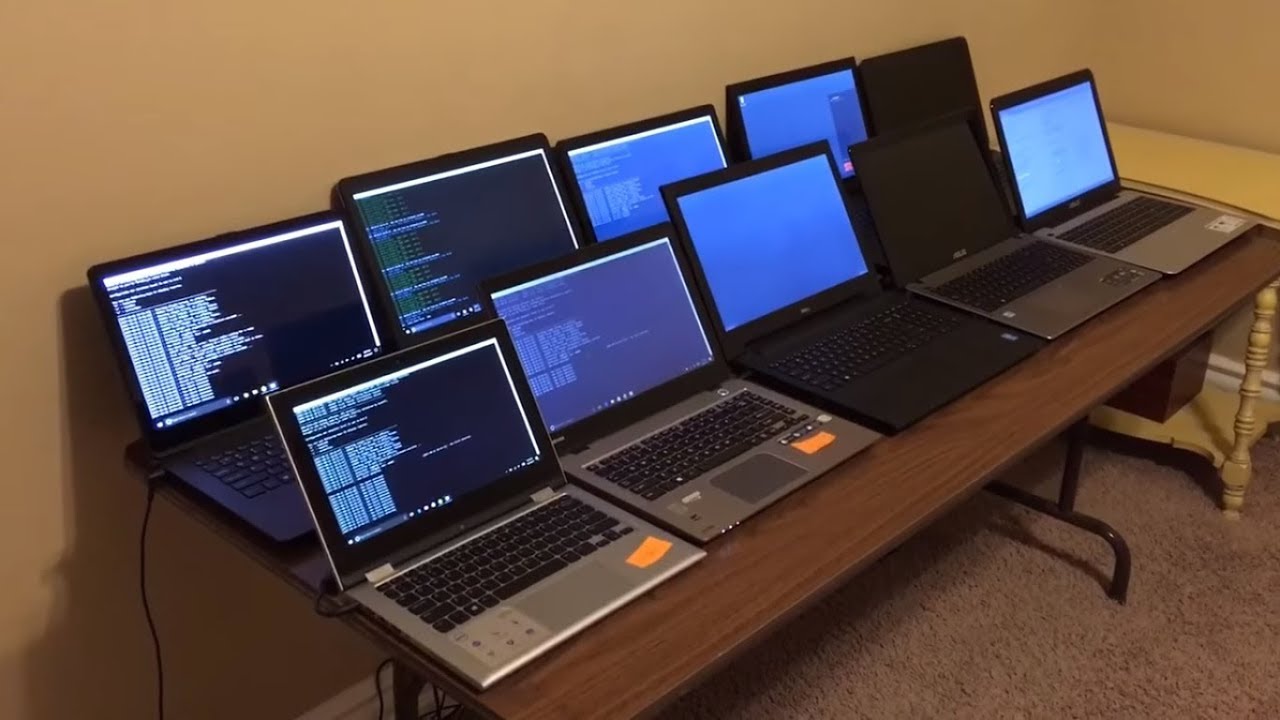
 cpl и настраиваем нужный нам объем файла.
cpl и настраиваем нужный нам объем файла.
 Далее применить и перезагрузить (Apply, Restart).
Далее применить и перезагрузить (Apply, Restart). Нажмите «ОК » и «Применить » и перезагрузите риг.
Нажмите «ОК » и «Применить » и перезагрузите риг.